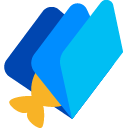# 前端 CSS 面试题 by 爽爽学编程
# 有哪些 CSS 选择器?请分别介绍
通用选择器(Universal Selector):
*选择所有元素。* { margin: 0; padding: 0; }1
2
3
4元素选择器(Type Selector): 根据元素的类型来选择元素。
p { color: blue; }1
2
3类选择器(Class Selector): 使用点号(
.)后跟类名来选择具有特定类的元素。.highlight { background-color: yellow; }1
2
3ID选择器(ID Selector): 使用井号(
#)后跟ID名来选择具有特定ID的元素。ID在页面中应该是唯一的。#unique { font-size: 24px; }1
2
3属性选择器(Attribute Selector): 根据元素的属性及其值来选择元素。
input[type="text"] { border: 1px solid #ccc; }1
2
3伪类选择器(Pseudo-class Selector): 用于向某些选择器添加特殊状态。
:hover: 当鼠标悬停在元素上时。:focus: 当元素获得焦点时。:first-child: 选择作为父元素的第一个子元素的元素。:nth-child(n): 选择作为父元素的第n个子元素的元素。:not(selector): 排除某些元素。
a:hover { color: red; }1
2
3伪元素选择器(Pseudo-element Selector): 用于选择元素的一部分或创建元素的虚拟部分。
::before: 在元素内容的前面插入内容。::after: 在元素内容的后面插入内容。
.element::before { content: "Before"; }1
2
3关系选择器:
>: 子选择器,选择作为另一个元素直接子元素的元素。+: 相邻兄弟选择器,选择紧随另一个元素后的元素。~: 通用兄弟选择器,选择所有紧随另一个元素后的同辈元素。
.container > .child { border: 1px solid black; }1
2
3分组选择器(Grouping Selector): 允许你将多个选择器组合在一起,对它们应用相同的样式。
h1, h2, h3 { color: green; }1
2
3否定伪类(否定伪类): 排除某些元素。
p:not(.highlight) { color: grey; }1
2
3
这些选择器可以单独使用,也可以组合使用,以创建更具体的选择器,从而精确地定位和样式化页面上的元素。
# 如何计算 CSS 的优先级?
CSS 优先级(也称为特异性)是决定当多个规则应用于同一个元素时,哪个规则将被应用的规则。计算 CSS 优先级的公式如下:
- 内联样式:内联样式(在 HTML 元素的
style属性中定义的样式)具有最高的优先级。 - ID 选择器:每个 ID 选择器计为 1。
- 类选择器、伪类选择器和属性选择器:每个类选择器、伪类选择器和属性选择器计为 10。
- 元素选择器和伪元素选择器:每个元素选择器和伪元素选择器计为 100。
- 通配选择器、否定伪类和其他选择器:不计分。
- 继承:继承的样式没有优先级,但如果有多个继承样式,它们将按照在样式表中出现的顺序应用。
- 重要性:
!important声明的样式具有最高优先级,但应该谨慎使用,因为它会覆盖其他所有规则。
优先级计算方法:
- 将每个选择器的分数相加。
- 比较不同选择器的总分数,分数越高,优先级越高。
- 如果分数相同,则最后定义的样式将被应用(在 CSS 文件中后出现的规则)。
例子: 假设我们有以下 CSS 规则:
p { color: blue; } /* 400 */
.warning { color: red; } /* 10 0 0 */
#unique { color: green; } /* 0 0 1 */
p.warning { color: black; } /* 40 0 0 */
2
3
4
计算每个规则的优先级:
p { color: blue; }的优先级是 400.warning { color: red; }的优先级是 100#unique { color: green; }的优先级是 1p.warning { color: black; }的优先级是 410(因为它同时是元素选择器和类选择器)
在这个例子中,p.warning { color: black; } 具有最高的优先级,所以如果一个 <p> 元素同时具有 warning 类和 unique ID,它的文本颜色将是黑色。
请注意,!important 声明可以覆盖所有其他规则,无论它们的优先级如何。例如:
p { color: blue !important; }
这将使 <p> 元素的文本颜色为蓝色,即使有其他具有更高优先级的规则。
# CSS 中可继承与不可继承属性有哪些?
可继承的 CSS 属性:
color、direction、font-family、font-size、font-style、font-variant、font-weight、letter-spacing (在某些浏览器中)、line-height、list-style、orphans、text-align、text-indent、text-transform、visibility、white-space、widows、word-spacing
不可继承的 CSS 属性:
background、border、border-collapse、border-spacing、bottom、box-shadow、caption-side、clear、clip、cursor、display、empty-cells、float、height、left、margin、max-height、max-width、min-height、min-width、opacity、outline、overflow、padding、page-break-*、position、right、table-layout、text-decoration、top、vertical-align、width、z-index
# CSS 中 display 属性的值及其作用
display 属性在 CSS 中用于控制元素的显示类型,它决定了元素如何显示以及与其他元素的布局关系。以下是一些常见的 display 属性值及其作用:
none: 元素不会被显示,并且不会占据页面上的空间。它就像是元素不存在一样。.hidden { display: none; }1
2
3block: 元素会显示为块级元素,它会占满整个父元素的宽度,并且默认情况下,它会在前后显示换行。.block { display: block; }1
2
3inline: 元素会显示为行内元素,它不会独占一行,而是与其他行内元素并排显示。.inline { display: inline; }1
2
3inline-block: 元素会显示为行内块级元素,它结合了inline和block的特性,即元素既不会独占一行,也可以设置宽度和高度。.inline-block { display: inline-block; }1
2
3flex: 元素会显示为一个 Flex 容器,它的直接子元素将成为 Flex 项目,并应用 Flex 布局。.flex-container { display: flex; }1
2
3inline-flex: 元素会显示为一个行内 Flex 容器,它结合了inline和flex的特性。.inline-flex-container { display: inline-flex; }1
2
3grid: 元素会显示为一个 Grid 容器,它的直接子元素将成为 Grid 项目,并应用 Grid 布局。.grid-container { display: grid; }1
2
3inline-grid: 元素会显示为一个行内 Grid 容器,它结合了inline和grid的特性。.inline-grid-container { display: inline-grid; }1
2
3table: 元素会显示为一个块级表格,并作为块级元素显示。.table { display: table; }1
2
3inline-table: 元素会显示为一个行内表格,并作为行内元素显示。.inline-table { display: inline-table; }1
2
3table-row: 元素会显示为一个表格行。.table-row { display: table-row; }1
2
3table-cell: 元素会显示为一个表格单元格。.table-cell { display: table-cell; }1
2
3table-column和table-column-group: 用于定义表格列和列组,但它们通常在 HTML 中通过<col>和<colgroup>元素使用。list-item: 元素会显示为列表项,通常与<li>元素一起使用。.list-item { display: list-item; }1
2
3run-in: 元素会根据上下文决定是作为块级元素还是行内元素显示,这个值在现代浏览器中支持度不高。
# 利用 CSS 隐藏元素的方法有哪些?
使用
display: none;- 完全隐藏元素,并且元素不会占据任何空间。
.hidden { display: none; }1
2
3使用
visibility: hidden;- 隐藏元素,但元素仍然占据空间。
.invisible { visibility: hidden; }1
2
3使用
opacity: 0;- 将元素的透明度设置为 0,使其完全透明,但仍占据空间。
.transparent { opacity: 0; }1
2
3使用
height: 0;和overflow: hidden;- 将元素的高度设置为 0,并隐藏溢出的内容。
.collapsed { height: 0; overflow: hidden; }1
2
3
4使用
position: absolute;和left: -9999px;- 将元素移出视图,使其不在可视区域内。
.off-screen { position: absolute; left: -9999px; }1
2
3
4使用
clip-path或clip- 使用
clip-path或clip属性将元素的可视区域裁剪到一个点,使其不可见。
.clipped { clip-path: inset(100%); } /* 或者 */ .clipped { clip: rect(0, 0, 0, 0); }1
2
3
4
5
6
7- 使用
使用
z-index- 通过设置一个负的
z-index值,可以将元素置于其他元素的后面,使其不可见。
.behind { z-index: -1; }1
2
3- 通过设置一个负的
使用
transform: scale(0);- 使用变换将元素缩放到 0,使其不可见,但仍占据空间。
.scaled-down { transform: scale(0); }1
2
3使用
width: 0;和padding: 0;- 将元素的宽度和内边距设置为 0,使其不可见,但仍占据空间。
.collapsed { width: 0; padding: 0; }1
2
3
4使用
flex: 0 0 0;或grid: 0 / 0;在 Flex 或 Grid 布局中,将元素的尺寸设置为 0。
.flex-item { flex: 0 0 0; } /* 或者 */ .grid-item { grid: 0 / 0; }1
2
3
4
5
6
7
# 使用 link 和 @import 引用 CSS 的区别
位置不同:
link元素是 HTML 标签,通常放在 HTML 文档的<head>部分。
<link rel="stylesheet" href="styles.css">1@import是 CSS 规则,必须放在 CSS 文件的开头,不能在任何规则或选择器之后使用。
@import "styles.css";1加载时机不同:
link元素在 HTML 文档加载时同时加载 CSS 文件,这有助于页面的快速渲染。@import规则在 CSS 文件的其他规则解析之后加载,可能会导致页面渲染延迟。
兼容性不同:
link元素是 HTML 标准的一部分,所有现代浏览器都支持。@import是 CSS 2.1 标准的一部分,虽然大多数浏览器都支持,但它不是 HTML 标准的一部分。
HTTP 请求不同:
- 使用
link元素时,浏览器会并行下载 CSS 文件,这有助于提高页面加载速度。 - 使用
@import时,浏览器会串行下载 CSS 文件,这意味着浏览器必须先下载包含@import规则的 CSS 文件,然后才能下载被导入的文件。
- 使用
媒体查询不同:
- 当使用
link元素引入 CSS 时,可以在link标签中直接使用媒体查询,如下:
<link rel="stylesheet" href="styles.css" media="screen and (max-width: 600px)">1- 当使用
@import规则时,必须将媒体查询放在 CSS 文件内部,如下:
@media screen and (max-width: 600px) { @import "responsive-styles.css"; }1
2
3- 当使用
CSS 作用域不同:
@import导入的样式表是当前样式表的一部分,它们共享相同的作用域。link引入的样式表是独立的,它们不会共享作用域。
安全性:
link元素更安全,因为它不允许 CSS 文件中的 JavaScript 代码执行,除非 CSS 文件是通过 HTTPS 协议加载的。@import规则可能会引入安全风险,因为它允许 CSS 文件中的 JavaScript 代码执行。
# CSS 中 transition 和 animation 的区别
CSS 中的 transition 和 animation 都是用于创建动画效果的属性,但它们在功能和用途上有一些关键的区别:
定义方式:
transition是一种在状态之间平滑过渡的简单动画技术。它主要用于在两个状态之间进行过渡,例如,当用户悬停在一个按钮上时改变颜色。animation是一种更复杂的动画技术,允许你创建一系列复杂的动画帧,可以控制动画的开始、执行、迭代和结束。
触发方式:
transition通常由状态改变触发,如伪类状态(如:hover)或通过 JavaScript 改变一个元素的类名。animation可以通过多种方式触发,包括 CSS 类的添加和移除、JavaScript 或 CSS 动画属性的设置。
控制方式:
transition只涉及开始和结束状态,它不提供中间帧的控制。它只关心开始和结束状态,以及过渡的速度(transition-duration)和时间函数(transition-timing-function)。animation允许你定义一个或多个关键帧(@keyframes),在这些关键帧中可以详细定义动画的每个阶段。
性能:
transition通常性能更好,因为它是硬件加速的,并且只处理状态之间的变化。animation可能在某些情况下性能较低,尤其是当动画复杂且涉及大量计算时。
使用场景:
transition适用于简单的交互动画,如按钮悬停、切换显示状态等。animation适用于更复杂的动画序列,如加载动画、复杂的入场和退场动画等。
代码示例:
transition.button { background-color: blue; transition: background-color 0.3s ease; } .button:hover { background-color: red; }1
2
3
4
5
6
7animation@keyframes fadeIn { from { opacity: 0; } to { opacity: 1; } } .element { animation: fadeIn 2s; }1
2
3
4
5
6
7
兼容性:
- 两者都有很好的浏览器兼容性,但
transition通常更简单,更易于实现跨浏览器的一致效果。
- 两者都有很好的浏览器兼容性,但
总的来说,选择 transition 还是 animation 取决于你的具体需求。如果需要简单的状态变化动画,transition 是一个好选择。如果需要更复杂的动画控制,animation 提供了更多的灵活性和控制能力。
# display:none 与 visibility:hidden 的区别
display: none; 和 visibility: hidden; 都是 CSS 中用于隐藏元素的属性,但它们在行为和布局上有一些关键的区别:
- 布局影响:
display: none;:当元素的display属性设置为none时,元素不会被渲染,就像它根本不存在于 DOM 中一样。这意味着它不会占据任何空间,其他元素会像这个元素不存在一样布局。visibility: hidden;:当元素的visibility属性设置为hidden时,元素仍然占据空间,但它不可见。其他元素的布局不会受到这个元素隐藏的影响。
- 渲染:
display: none;:元素不会被渲染,因此不会进行任何绘制操作。visibility: hidden;:元素会被渲染,但渲染结果不可见。这意味着浏览器仍然会计算元素的布局,但不会显示它。
- 继承性:
display: none;:这个属性不会影响子元素的显示状态。子元素也会被隐藏,但它们仍然存在于 DOM 中。visibility: hidden;:这个属性是可继承的,意味着如果父元素的visibility设置为hidden,子元素也会被隐藏,除非它们自己有可见性的样式。
- 交互性:
display: none;:隐藏的元素不会响应任何用户交互,如点击或悬停。visibility: hidden;:隐藏的元素仍然可以响应用户交互,如点击或悬停,因为元素仍然存在于布局中。
- 重置:
display: none;:要显示元素,需要将display属性设置回非none的值,如block、inline或flex等。visibility: hidden;:要显示元素,只需将visibility属性设置为visible。
- CSS 规则:
display: none;是display属性的一个值,而display属性控制元素的显示类型和布局方式。visibility: hidden;是visibility属性的一个值,而visibility属性专门用于控制元素的可见性。
- 性能:
display: none;通常对性能更好,因为它减少了页面的渲染负担,因为浏览器不需要渲染隐藏的元素。visibility: hidden;可能对性能有轻微影响,因为元素仍然需要被布局,即使它们不可见。
# 说说你对盒模型的理解
CSS 盒模型(Box Model)是 CSS 布局的核心概念之一,它定义了 HTML 元素在页面上如何显示和定位。盒模型包括以下几个部分:
- 内容区域(Content Area):
- 这是盒子的主要内容区域,也就是元素的实际内容,如文本、图片等。这个区域由
width和height属性控制。
- 这是盒子的主要内容区域,也就是元素的实际内容,如文本、图片等。这个区域由
- 内边距(Padding):
- 内边距是内容区域周围的空间,它在内容和边框之间。内边距是透明的,可以用来增加内容和边框之间的视觉空间。内边距通过
padding-top、padding-right、padding-bottom、padding-left属性控制,或者通过padding简写属性一次性设置。
- 内边距是内容区域周围的空间,它在内容和边框之间。内边距是透明的,可以用来增加内容和边框之间的视觉空间。内边距通过
- 边框(Border):
- 边框围绕在内边距外面,定义了元素的外围边缘。边框可以有不同的样式(如实线、虚线、点线等)、宽度和颜色。边框通过
border-top、border-right、border-bottom、border-left属性控制,或者通过border简写属性设置。
- 边框围绕在内边距外面,定义了元素的外围边缘。边框可以有不同的样式(如实线、虚线、点线等)、宽度和颜色。边框通过
- 外边距(Margin):
- 外边距是边框外面的空间,用于在元素之间创建空间。外边距总是透明的,并且可以是正的或负的。外边距通过
margin-top、margin-right、margin-bottom、margin-left属性控制,或者通过margin简写属性一次性设置。
- 外边距是边框外面的空间,用于在元素之间创建空间。外边距总是透明的,并且可以是正的或负的。外边距通过
- 盒型(Box Sizing):
- 默认情况下,盒模型的宽度和高度只包括内容区域,不包括内边距、边框和外边距。但是,可以通过设置
box-sizing属性为border-box来改变这一行为,使得宽度和高度包括内容、内边距和边框,但不包括外边距。
- 默认情况下,盒模型的宽度和高度只包括内容区域,不包括内边距、边框和外边距。但是,可以通过设置
- 显示类型(Display Type):
- 盒模型的显示类型决定了元素如何显示。例如,
block元素会独占一行,而inline元素会与其他元素并排显示。
- 盒模型的显示类型决定了元素如何显示。例如,
- 定位(Positioning):
- 定位属性(如
position: relative;、position: absolute;等)会影响盒模型的位置和行为。定位可以改变元素的盒型和布局方式。
- 定位属性(如
# 为什么有时候用 translate 来改变位置而不是定位?
使用 transform: translate 来改变元素位置而不是使用传统的定位属性(如 position: absolute、position: relative 等)有几个原因:
- 不脱离文档流:
- 当使用
transform: translate时,元素仍然保持在正常的文档流中。这意味着它不会影响其他元素的布局。而使用定位属性(如absolute或fixed)会使元素脱离文档流,可能会影响其他元素的布局。
- 当使用
- 不影响性能:
transform属性通常由浏览器的硬件加速(GPU加速),这意味着使用translate进行动画或变换可以提供更流畅的用户体验和更好的性能。
- 易于动画化:
transform属性非常适合用于动画,因为它可以很容易地与其他变换(如旋转、缩放)结合使用,并且可以通过 CSS 动画 (transition或animation) 进行控制。
- 更好的响应式设计:
- 使用
translate可以更容易地实现响应式设计,因为元素的位置变化不会影响其他元素的布局,使得设计更加灵活。
- 使用
- 保持元素的原始尺寸:
- 使用
transform: translate不会影响元素的原始尺寸和位置,而定位属性可能会改变元素的尺寸和位置。
- 使用
- 更好的层叠上下文:
- 使用
transform不会影响元素的层叠上下文(z-index stacking context),而定位属性可能会创建新的层叠上下文,这在复杂的布局中可能会导致问题。
- 使用
- 更容易实现复杂的变换:
transform属性允许同时应用多种变换,如transform: translate(50px, 100px) rotate(45deg),这使得实现复杂的变换更容易。
- 更好的兼容性:
- 尽管
transform属性相对较新,但它在现代浏览器中的兼容性非常好,几乎所有的现代浏览器都支持它。
- 尽管
- 保持可访问性:
- 当元素使用
translate时,它们仍然可以通过屏幕阅读器等辅助技术访问,而使用absolute或fixed定位可能会使元素在某些情况下变得不可达。
- 当元素使用
# 为什么 li 与 li 元素之间有看不见的空白间隔?如何解决?
在 HTML 中,<li> 元素之间的空白间隔通常是由于浏览器将这些元素作为内联元素(inline)或内联块元素(inline-block)显示时,它们之间的空白字符(空格、换行、Tab 等)被渲染成一个空格所导致的。这个空格会占据一定的宽度,通常是与字体大小相关的一个字符的宽度。
解决这个问题有几种常见的方法:
- 将所有
<li>元素写在同一行:这样可以避免由于换行产生的空白字符。但这样做可能会降低 HTML 代码的可读性。 - 使用
font-size: 0:将父元素的font-size设置为0,然后为<li>元素单独设置font-size。这样可以消除由于字体大小导致的空白间隔,但需要确保<li>元素中的文本仍然可见。 - 使用
letter-spacing:为父元素设置letter-spacing: -8px;(或根据实际情况调整数值),然后为<li>元素设置letter-spacing: normal;。这种方法可以在不影响文本可读性的情况下消除间隔。 - 使用
float或flexbox:通过将<li>元素设置为浮动(float: left;)或将父元素设置为弹性盒子(display: flex;),可以避免内联元素之间的间隔。 - 使用
margin的负值:有时候可以通过给<li>元素设置一个适当的负margin值来抵消间隔。 - 使用 CSS 的
gap属性:在支持的浏览器中,可以使用gap属性直接在弹性盒子布局中设置子元素之间的间距。
# CSS3 中有哪些新特性?
CSS3 引入了许多新特性,极大地增强了网页设计的能力和灵活性。以下是一些主要的 CSS3 特性:
- 选择器的增强:
- 属性选择器的增强,如
:nth-child()、:nth-of-type()、:last-child等。 - 伪类选择器的增强,如
:checked、:enabled、:disabled等。
- 属性选择器的增强,如
- 盒模型的改进:
box-sizing属性,可以设置元素的盒模型计算方式,包括content-box(默认,宽度和高度只包括内容)和border-box(宽度和高度包括内容、内边距和边框)。
- 背景和边框:
border-radius属性,用于创建圆角边框。box-shadow属性,用于添加阴影效果。background-size属性,用于控制背景图像的尺寸。background-origin属性,用于确定背景图像的定位区域。
- 文本效果:
text-shadow属性,用于添加文本阴影。text-overflow属性,用于处理溢出的文本,例如可以显示省略号。
- 2D 和 3D 转换:
transform属性,允许对元素进行旋转、缩放、移动和倾斜等变换。transform-style和perspective属性,用于创建 3D 转换效果。
- 过渡和动画:
transition属性,用于创建平滑的过渡效果。@keyframes规则,结合animation属性,用于创建复杂的动画效果。
- 多列布局:
column-count、column-gap、column-rule等属性,用于创建多列布局。
- 弹性盒子布局(Flexbox):
- 一种新的布局模式,用于更有效地布局、对齐和分配容器内项目的空间,即使它们的大小是未知或者动态变化的。
- 网格布局(Grid):
- 用于创建复杂的页面布局,允许开发者以二维系统(行和列)来控制页面布局。
- 媒体查询:
- 允许根据不同的设备特性(如屏幕宽度、分辨率等)应用不同的样式。
- 字体相关:
@font-face规则,允许使用自定义字体。font-feature-settings属性,用于控制字体的高级特性,如连字、数字样式等。
- 用户界面:
appearance属性,用于控制元素的默认外观。resize属性,用于控制元素是否可调整大小。
- 响应式图像:
srcset和sizes属性,用于提供不同分辨率的图像,以便根据设备屏幕选择合适的图像。
- 新的单位:
vw(视口宽度的百分比)、vh(视口高度的百分比)、em、rem等,提供了更多的布局灵活性。
- CSS 变量(自定义属性):
- 允许开发者在 CSS 中创建变量,以便更轻松地管理和重用值。
# 什么是替换元素?说说其概念及计算规则
在 CSS 中,替换元素(Replaced element)是指那些本身不控制其显示内容的元素,其内容由外部资源提供,例如图像、视频、嵌入的文档(如 iframe)等。替换元素的特点是:
- 内容由外部资源定义:替换元素的内容不是由 HTML 或 CSS 直接定义的,而是由外部资源(如图像文件)提供。
- 尺寸固定:替换元素的尺寸通常由外部资源的固有尺寸决定,而不是由 CSS 属性(如
width和height)直接控制。 - 不包含子元素:替换元素不包含任何子元素,它们是自包含的。
- 可能具有内在比例:某些替换元素(如图像)可能具有内在的宽高比,这可能会影响其在页面上的显示方式。
计算规则:
- 固有尺寸:替换元素的固有尺寸(intrinsic dimensions)通常由外部资源的尺寸决定。例如,图像的固有宽度和高度由图像文件的尺寸决定。
- CSS 尺寸:如果 CSS 没有指定
width和height属性,替换元素将使用其固有尺寸。如果指定了这些属性,替换元素的尺寸将根据 CSS 属性进行调整。 - 比例保持:如果替换元素具有内在的宽高比,当 CSS 尺寸与固有尺寸不一致时,元素可能会缩放以保持其比例。例如,如果一个图像的固有宽高比是 4:3,即使 CSS 设置了不同的宽高值,图像也可能会自动缩放以保持这个比例。
- 替换元素的盒模型:替换元素的盒模型包括内容区域、内边距、边框和外边距。但是,与非替换元素不同,替换元素的内容区域是由外部资源填充的,而不是由 CSS 内容属性(如
content)定义的。 - 行内替换元素:当替换元素被设置为
inline或inline-block显示时,它们会根据内容的尺寸和其他 CSS 属性(如vertical-align)进行布局。 - 块级替换元素:当替换元素被设置为
block显示时,它们会占据一整行,并且其宽度和高度由外部资源的尺寸或 CSS 属性决定。
# 说说你对 CSSSprites 的理解
CSS Sprites(精灵图)是一种网页性能优化技术,它将多个图像合并成一个大图像,然后通过 CSS 来显示大图像的不同部分。这种方法可以减少网页加载时的 HTTP 请求数量,从而提高页面加载速度和性能。以下是我对 CSS Sprites 的理解:
- 减少 HTTP 请求:
- 传统的网页设计中,每个图像都会产生一个 HTTP 请求。CSS Sprites 通过将多个图像合并成一个图像,显著减少了请求的数量。
- 利用缓存:
- 当多个小图像合并成一个大图像后,浏览器可以将这个大图像缓存起来。当页面的其他部分需要显示这个图像的不同部分时,可以直接从缓存中读取,而不需要再次加载。
- CSS 定位:
- 使用 CSS Sprites 时,通常将大图像作为背景图像设置给元素,然后通过
background-position属性来定位,以显示图像的不同部分。
- 使用 CSS Sprites 时,通常将大图像作为背景图像设置给元素,然后通过
- 维护性:
- CSS Sprites 可能会使得维护变得更加复杂,因为需要跟踪哪个部分的图像对应于哪个元素。如果需要更换精灵图中的某个图像,可能需要重新创建整个精灵图并更新所有相关的 CSS。
- 图像大小:
- 虽然 CSS Sprites 可以减少 HTTP 请求,但合并后的图像文件可能会比单独的小图像文件总和要大。因此,需要权衡图像大小和请求数量之间的关系。
- 响应式设计:
- 在响应式设计中,CSS Sprites 可能不太适用,因为不同屏幕尺寸可能只需要显示图像的一部分,而其他部分则不会被使用。
- 工具和自动化:
- 有一些工具和服务可以自动生成 CSS Sprites,这些工具可以减少手动创建精灵图的工作量。
- 现代替代方案:
- 随着 Web 技术的发展,CSS Sprites 作为一种优化手段的重要性有所下降。例如,现代的图像格式(如 WebP)提供了更好的压缩率,而且 HTTP/2 协议支持多路复用,可以在一个 TCP 连接上同时传输多个请求,减少了对减少 HTTP 请求数量的需求。
# 什么是物理像素,逻辑像素和像素密度?为什么在移动端开发时需要用到 @3x, @2x 这种图片?
在数字显示领域,像素是屏幕显示的基本单元,它决定了图像的清晰度和细节。理解物理像素、逻辑像素和像素密度对于移动端开发尤为重要,因为不同的设备可能有不同的屏幕特性,而这些特性会影响图像的显示效果。
- 物理像素(Physical Pixels):
- 物理像素是显示屏上实际的点,它们是构成图像的最小单元。每个物理像素包含红色、绿色和蓝色子像素,这些子像素的组合可以产生数百万种颜色。
- 屏幕的分辨率通常以水平和垂直方向上的物理像素数量来表示,例如1920x1080。
- 逻辑像素(Logical Pixels):
- 逻辑像素是用于布局和呈现内容的抽象单位,它们与物理像素不同,可以独立于屏幕的实际物理特性。在 CSS 中,通常使用逻辑像素(如px单位)来定义元素的尺寸。
- 在高像素密度的屏幕上,一个逻辑像素可能对应多个物理像素,这种技术称为像素倍增(Pixel Densification)。
- 像素密度(Pixel Density):
- 像素密度是指每英寸屏幕面积内的物理像素数量,通常用 PPI(Pixels Per Inch)来表示。像素密度越高,屏幕显示的图像越清晰细腻。
- @2x, @3x 图片:
- 在移动端开发中,为了适应不同像素密度的屏幕,开发者需要提供不同分辨率的图像资源。例如,一个图像在标准分辨率(@1x)下可能定义为100x100像素,而在高分辨率(@2x)下则为200x200像素,以确保图像在更高密度的屏幕上仍然清晰。
- 使用 @2x, @3x 这种命名约定是为了区分不同分辨率的图像资源。@2x 图片通常是标准分辨率图像的两倍大小,@3x 图片是三倍大小,以此类推。
- 在 iOS 开发中,苹果公司引入了这种命名约定,并且在其设备上使用了不同的像素密度,如 iPhone 4 引入了“视网膜显示屏”(Retina Display),其像素密度是标准 iPhone 的两倍。
为什么需要使用 @2x, @3x 图片:
- 清晰度:高像素密度的屏幕可以显示更多的细节,如果使用低分辨率的图像,它们在高像素密度的屏幕上可能会显得模糊。
- 用户体验:为了提供一致的用户体验,确保在所有设备上图像都清晰可见,开发者需要为高像素密度的屏幕提供更高分辨率的图像。
- 适应性:随着设备种类的增多,屏幕尺寸和像素密度的差异也越来越大,使用不同分辨率的图像资源可以确保应用在各种设备上都能良好显示。
# 说说 margin 和 padding 的使用场景
margin 和 padding 是 CSS 中用于控制元素空间和尺寸的两个属性,它们在网页布局和设计中有多种使用场景:
Margin(外边距):
- 元素间距:
margin用于在元素之间创建空间,例如,分隔段落、标题或列表项。
- 居中元素:
- 通过给元素设置左右相等的
margin(例如margin: 0 auto;),可以使元素在容器中水平居中。
- 通过给元素设置左右相等的
- 页面布局:
- 在布局设计中,
margin可以用来分隔不同的布局区域,如页眉、内容区域和页脚。
- 在布局设计中,
- 清除浮动:
margin可以用来清除浮动带来的影响,特别是在需要在浮动元素后放置非浮动内容时。
- 负外边距:
- 负值的
margin可以用来重叠元素或调整元素位置,尽管这种做法通常不推荐,因为它可能会导致布局不可预测。
- 负值的
- 响应式设计:
- 在响应式设计中,
margin可以随着屏幕尺寸的变化而变化,以适应不同的布局需求。
- 在响应式设计中,
Padding(内边距):
- 内容间距:
padding用于在元素的内容和边界之间创建空间,这样可以确保文本或其他内容不会紧贴元素的边缘。
- 元素尺寸调整:
- 增加
padding可以使元素看起来更大,而不影响其周围的空间。
- 增加
- 文本对齐:
- 在某些情况下,增加
padding可以在视觉上改善文本的对齐,尤其是在处理不同长度的行或列表时。
- 在某些情况下,增加
- 焦点和强调:
- 通过增加
padding来增加元素的尺寸,可以使其在页面上更加突出,作为焦点或强调元素。
- 通过增加
- 响应式布局:
- 与
margin类似,padding也可以在响应式设计中动态调整,以适应不同屏幕尺寸的布局需求。
- 与
- 创建布局网格:
padding可以用来创建布局网格,特别是在使用 CSS Grid 布局时,可以通过padding来控制网格线之间的空间。
使用场景示例:
- 卡片布局:
margin用于卡片之间的间距,padding用于卡片内容与边界之间的间距。
- 表单元素:
padding用于输入框、按钮等表单元素内部,以提供更好的点击区域和视觉舒适度。
- 导航栏:
margin用于分隔导航栏和页面内容,padding用于调整导航项内部的空间。
- 列表:
margin用于列表之间的间距,padding用于列表项内部的空间。
- 媒体对象:
margin用于媒体对象(如图片和文本的组合)与其他内容的间距,padding用于媒体对象内部的间距。
# 说说你对 line-height 的理解及其赋值方式
line-height 是 CSS 中一个非常重要的属性,它用于定义文本行的高度,也就是行间距。这个属性影响的是行框的垂直高度,包括字体本身的高度以及行内盒子之间的空间。合理的 line-height 可以提高文本的可读性,使阅读更加舒适。
理解 line-height:
- 行高与字体大小的关系:
line-height可以影响文本的行间距,但它并不直接影响字体的大小。字体大小由font-size属性控制。
- 可读性:
- 合适的行高可以增加行与行之间的空间,使得文本更容易阅读,尤其是在较长的文本块中。
- 对齐方式:
line-height影响的是行框的垂直对齐,而不是文本内容的水平对齐。
- 继承性:
line-height是一个继承属性,意味着子元素会继承父元素的line-height值,除非另有指定。
赋值方式:
line-height 可以接受多种类型的值,包括:
- 无单位的数字:
- 当赋值为无单位的数字时,行高将是字体大小的倍数。例如,
font-size: 16px; line-height: 1.5;表示行高是字体大小的 1.5 倍。
- 当赋值为无单位的数字时,行高将是字体大小的倍数。例如,
- 长度单位:
- 可以使用像素(px)、点(pt)、毫米(mm)、厘米(cm)等长度单位来指定固定的行高。例如,
line-height: 24px;。
- 可以使用像素(px)、点(pt)、毫米(mm)、厘米(cm)等长度单位来指定固定的行高。例如,
- 百分比:
- 百分比值相对于当前字体大小的百分比。例如,
font-size: 16px; line-height: 150%;表示行高是字体大小的 150%。
- 百分比值相对于当前字体大小的百分比。例如,
- 关键字:
- CSS 提供了一些关键字,如
normal,这通常是浏览器的默认设置,其具体值可能因浏览器而异,但通常接近于1.2。
- CSS 提供了一些关键字,如
示例:
p {
font-size: 16px;
line-height: 1.5; /* 无单位数字,行高是字体大小的 1.5 倍 */
}
h1 {
font-size: 24px;
line-height: 30px; /* 固定长度单位 */
}
.editor {
font-size: 14px;
line-height: 120%; /* 相对于字体大小的百分比 */
}
blockquote {
line-height: normal; /* 使用浏览器默认的行高 */
}
2
3
4
5
6
7
8
9
10
11
12
13
14
15
16
17
18
注意事项:
- 设置
line-height时,应考虑到字体大小和屏幕阅读的舒适度。 - 在响应式设计中,可能需要根据屏幕尺寸调整
line-height的值。 - 避免在行高上使用过小或过大的值,以免影响文本的可读性。
# CSS 优化和提高性能的方法有哪些?
- 减少重绘和重排:
- 避免过多的样式更改,因为它们可能导致浏览器重绘(repaint)和重排(reflow),这会影响性能。
- 使用
transform和opacity进行动画,因为它们通常不会引起重排。
- 使用高效的选择器:
- 避免使用过于复杂的选择器,特别是那些使用大量后代选择器的,因为它们会降低 CSS 选择器的解析效率。
- 避免使用
!important:!important声明会打破正常的样式继承规则,使得样式更难维护,并且可能导致性能问题。
- 使用类选择器而非 ID 选择器:
- 类选择器通常比 ID 选择器更高效,因为 ID 选择器需要在文档中唯一。
- 利用 CSS 继承:
- 利用继承减少代码量,例如,文本的
color和font属性通常可以继承。
- 利用继承减少代码量,例如,文本的
- 合并文件:
- 将多个 CSS 文件合并为一个文件可以减少 HTTP 请求的数量,从而提高页面加载速度。
- 压缩 CSS:
- 使用工具(如 CSSNano 或 UglifyCSS)来压缩 CSS,移除多余的空格、注释和未使用的代码。
- 使用媒体查询优化响应式设计:
- 将媒体查询放在适当的位置,避免在不支持媒体查询的浏览器中下载不必要的样式。
- 使用硬件加速:
- 对于复杂的动画,使用
translate3d或translateZ可以利用硬件加速,提高动画性能。
- 对于复杂的动画,使用
- 避免使用过多的浮动:
- 浮动可能会导致父元素的高度塌陷,需要额外的清除浮动操作,影响性能。
- 使用
will-change属性:- 这个属性可以告诉浏览器哪些元素将发生变化,浏览器可以提前优化,但应谨慎使用,以免造成反效果。
- 优化字体加载:
- 使用
font-display属性控制字体的加载行为,确保文本在字体加载期间可见。
- 使用
- 使用 CSS 变量:
- 通过 CSS 变量(自定义属性)减少重复的样式代码,使得样式更容易维护和更新。
- 利用浏览器缓存:
- 通过设置合适的缓存策略,确保用户不需要每次都重新下载 CSS 文件。
- 避免使用过多的伪元素:
- 伪元素(如
:before和:after)虽然很有用,但过多使用可能会影响性能。
- 伪元素(如
- 使用现代的 CSS 功能:
- 利用 Flexbox 和 Grid 等现代布局技术,它们比传统的布局方法更高效。
- 异步加载 CSS:
- 通过将 CSS 放在 HTML 文档的底部,或者使用异步加载技术,可以减少渲染阻塞。
- 使用 CSS-in-JS 库:
- 对于某些用例,使用 CSS-in-JS 库(如 Styled-components)可以提供更好的性能,因为样式是按需注入的。
# CSS 预处理器 / 后处理器是什么?为什么要使用它们?
CSS 预处理器和后处理器是两种工具,它们在现代前端开发中扮演着重要的角色,帮助开发者编写更加高效、可维护的样式代码。
CSS 预处理器,如 Sass、LESS 和 Stylus,为 CSS 增加了一些编程特性,使得 CSS 的编写更加灵活和强大。它们允许开发者使用变量、嵌套规则、混合(mixins)、继承、函数等特性,这些都是原生 CSS 所不具备的。预处理器通过编译过程将这些高级特性转换为普通的 CSS 代码,以便浏览器能够理解和渲染。使用预处理器的好处包括:
- 提高代码复用性:通过变量和混合,可以减少重复代码,提高样式代码的可维护性。
- 结构清晰,便于扩展:预处理器支持文件切分和模块化,使得大型项目的样式管理更加有序。
- 屏蔽浏览器私有语法差异:开发者可以使用预处理器提供的高级语法编写代码,预处理器会在编译时自动添加必要的浏览器前缀。
- 易于实现多重继承:预处理器允许创建更复杂的样式层级结构,方便样式的继承和扩展。
CSS 后处理器,如 PostCSS,通常在 CSS 代码编写完成后,对 CSS 代码进行处理,以增强其功能或改善性能。后处理器的典型用途包括自动添加浏览器前缀、优化 CSS 代码、处理 CSS 未来的新特性等。后处理器的优点包括:
- 自动处理兼容性问题:如 Autoprefixer 插件可以自动添加必要的浏览器前缀,确保样式在不同浏览器中的一致性。
- 优化 CSS 代码:后处理器可以对 CSS 代码进行压缩、合并等优化处理,减少文件大小,加快页面加载速度。
- 使用 CSS 语法:后处理器通常使用标准的 CSS 语法,易于学习和使用,且贴近 CSS 的未来标准。
# ::before 和 :after 的双冒号和单冒号有什么区别?
在 CSS 中,::before 和 ::after 是伪元素,它们用来在选定的元素内容的前后插入内容。这两个伪元素在 CSS3 中被引入,它们使用双冒号(也称为双冒号表示法)来表示。
在 CSS 的早期版本中,伪元素使用的是单冒号表示法,例如 :before 和 :after。但是,这种表示法与 CSS2 中的伪类(如 :hover、:focus 等)冲突,因为伪类也使用单冒号。
为了区分伪元素和伪类,并使 CSS 的语法更加清晰,CSS3 规范采用了双冒号表示法。这样,伪元素和伪类就有了明确的区分,避免了潜在的混淆。
双冒号(CSS3)与单冒号(CSS2)的区别:
- 语法:
- 双冒号:
::before和::after,用于创建伪元素。 - 单冒号:
:before和:after,这是旧的语法,现在仍然被大多数浏览器支持,但不建议使用。
- 双冒号:
- 兼容性:
- 双冒号:现代浏览器都支持双冒号表示法。
- 单冒号:旧的浏览器可能不支持双冒号表示法,因此单冒号在某些情况下仍然被使用以确保兼容性。
- 推荐用法:
- 推荐使用双冒号表示法,因为它是 CSS3 规范的一部分,并且可以清晰地区分伪元素和伪类。
示例:
使用双冒号表示法创建伪元素:
.element::before {
content: "Before content";
}
.element::after {
content: "After content";
}
2
3
4
5
6
7
在实际开发中,为了确保最大的兼容性,开发者可能会同时使用双冒号和单冒号表示法:
.element::before,
.element:before {
content: "Before content";
}
.element::after,
.element:after {
content: "After content";
}
2
3
4
5
6
7
8
9
这样做可以确保在支持双冒号的浏览器中使用双冒号表示法,在旧的浏览器中使用单冒号表示法。不过,随着浏览器的更新和进步,现在大多数情况下只需要使用双冒号表示法即可。
# display:inline-block 什么时候会显示间隙?
在使用 display: inline-block; 时,元素之间的间隙通常是由于以下几个原因造成的:
- 空白字符: HTML 标记中的空白字符(如空格、换行符、制表符等)会被渲染成空格。当两个
inline-block元素相邻时,它们之间的空白字符会导致浏览器显示一个或多个空格。 - 字体间的默认间隔: 某些字体设计中包含了字母间或单词间的默认间隔,这可能会在视觉上产生间隙。
- 对齐方式:
inline-block元素的基线对齐可能会导致视觉上的间隙,尤其是当元素的高度不一致时。 - 垂直对齐: 使用
vertical-align属性对inline-block元素进行垂直对齐时,可能会在元素之间产生间隙。 - 字符尺寸: 如果
inline-block元素包含文本,那么字符的尺寸(如字体大小、行高)也会影响元素之间的间隙。
解决方法:
- 删除空白字符: 确保 HTML 标记中的
inline-block元素之间没有多余的空白字符。 - 使用
font-size: 0: 将父元素的font-size设置为0,然后为inline-block元素单独设置font-size。这样可以消除由于字体大小导致的空白间隙。 - 使用
letter-spacing或word-spacing: 通过调整letter-spacing或word-spacing的值来控制间隙。 - 使用
margin控制间距: 通过设置margin属性来精确控制inline-block元素之间的间距。 - 使用
text-align: 对于包含文本的inline-block元素,可以使用text-align属性来控制文本的对齐方式。 - 使用
white-space属性: 对于包含文本的inline-block元素,可以将white-space属性设置为nowrap,以防止文本换行。 - 使用 Flexbox 或 Grid: 在现代布局中,可以使用 Flexbox 或 Grid 来替代
inline-block,因为这些布局模式提供了更好的间距控制和灵活性。 - 使用
display: table-cell: 在某些情况下,可以使用display: table-cell来替代inline-block,并通过border-spacing属性来控制间隙。
# CSS 怎么实现单行、多行文本溢出隐藏?
在 CSS 中,实现文本溢出隐藏通常使用 overflow、white-space 和 text-overflow 属性。以下是单行和多行文本溢出隐藏的方法:
单行文本溢出隐藏:
对于单行文本溢出隐藏,可以使用以下 CSS 属性:
.single-line-ellipsis {
overflow: hidden; /* 隐藏溢出的内容 */
white-space: nowrap; /* 不换行 */
text-overflow: ellipsis; /* 用省略号表示溢出的文本 */
}
2
3
4
5
这个组合会确保文本不会换行,并且如果文本溢出了容器,就会在末尾显示省略号(...)。
多行文本溢出隐藏:
多行文本溢出隐藏稍微复杂一些,因为 CSS 标准中没有直接支持多行省略号的属性。但是,可以通过一些技巧来实现:
使用
line-clamp:-webkit-line-clamp是一个非标准的 CSS 属性,它可以用来限制在一个块元素显示的文本的行数。目前,它只在 WebKit 和 Blink 浏览器中有效(例如,Chrome、Safari)。.multi-line-ellipsis { display: -webkit-box; -webkit-box-orient: vertical; -webkit-line-clamp: 3; /* 限制在3行内 */ overflow: hidden; }1
2
3
4
5
6使用 JavaScript 库: 如果需要跨浏览器支持多行文本溢出隐藏,可以使用 JavaScript 库,如
clamp.js或shave.js,这些库可以模拟line-clamp的效果。使用
max-height和overflow: 通过设置元素的max-height属性来限制文本的最大高度,结合overflow: hidden;来隐藏溢出的文本。这种方法需要你手动计算行高和行数。.multi-line-ellipsis { overflow: hidden; max-height: 4.5em; /* 假设行高为1.5em,那么3行文本就是 3 * 1.5em = 4.5em */ padding-right: 1em; /* 留出空间用于省略号 */ }1
2
3
4
5
# Sass、Less 是什么?为什么要使用它们?
Sass 和 Less 都是 CSS 预处理器,它们扩展了 CSS 的功能,使得 CSS 的编写更加高效、有组织,并且更易于维护。预处理器为 CSS 增加了一些编程语言的特性,如变量、嵌套规则、混合(mixins)、函数和继承等。
Sass(Syntactically Awesome Stylesheets)
Sass 是最流行的 CSS 预处理器之一,它允许使用高级功能来编写样式。Sass 有两种语法:缩进语法(通常称为 Sass)和 CSS 语法(通常称为 SCSS,是 Sass 的语法扩展)。
Sass 的主要特点包括:
- 变量:使用变量可以存储颜色、字体或其他值,以便在整个样式表中重复使用。
- 嵌套规则:允许你以树状结构的方式组织 CSS 规则,使得结构更清晰。
- 混合(mixins):可以创建可重用的样式片段,类似于函数,可以在多个地方调用。
- 继承:允许一个样式表继承另一个样式表的属性,减少重复代码。
- 函数和操作符:提供了强大的函数和操作符,可以进行复杂的计算和操作。
Less(Leaner CSS)
Less 是另一种流行的 CSS 预处理器,它的语法更接近传统的 CSS,因此对于初学者来说可能更容易上手。Less 也提供了类似的功能,如变量、混合、函数和嵌套。
Less 的主要特点包括:
- 变量:用于存储值,以便在样式表中重复使用。
- 混合(mixins):允许定义可重用的样式规则,可以在多个地方调用。
- 函数:提供了内置的函数,可以进行颜色操作、字符串处理等。
- 嵌套规则:支持嵌套定义,使得 CSS 代码结构更清晰。
- 数学运算:支持在 CSS 中进行数学运算。
为什么要使用 Sass 或 Less?
使用 Sass 或 Less 的原因包括:
- 提高效率:通过变量、混合和函数等特性,可以减少重复代码,提高开发效率。
- 更好的组织:嵌套规则和继承使得 CSS 代码结构更清晰,更易于理解和维护。
- 跨浏览器兼容性:预处理器可以自动添加浏览器前缀,无需手动处理跨浏览器兼容性问题。
- 动态样式生成:可以使用条件语句和循环来动态生成样式,适应不同的设计需求。
- 易于协作:模块化的工作流程使得团队协作更加高效,每个人都可以负责不同的模块。
# 说说你对媒体查询的理解?
媒体查询(Media Queries)是 CSS3 的一个功能,它允许开发者根据不同的设备特性来应用不同的样式规则。媒体查询可以基于设备的类型、尺寸、方向、分辨率等属性来决定是否应用某一组 CSS 规则。这使得响应式设计(Responsive Design)成为可能,即设计能够适应不同屏幕尺寸和设备特性的网页。
媒体查询的基本语法:
@media not|only mediatype and (expressions) {
css-rules
}
2
3
not:可选关键字,用于排除指定的媒体类型。only:可选关键字,用于指定只针对特定的媒体类型应用样式,但这个关键字在现代浏览器中通常不是必需的。mediatype:媒体类型,如screen、print、speech等。expressions:基于媒体特性的表达式,如width、height、orientation、resolution等。
常见的媒体查询示例:
基于宽度的查询:
@media screen and (max-width: 600px) { body { background-color: lightblue; } }1
2
3
4
5这段代码表示当屏幕宽度小于或等于 600px 时,应用背景颜色为浅蓝色的样式。
针对打印媒体的查询:
@media print { body { font-size: 10pt; } }1
2
3
4
5这段代码表示在打印文档时,将字体大小设置为 10 磅。
基于分辨率的查询:
@media screen and (resolution: 2dppx) { .background-image { background-image: url(highres-logo.png); } }1
2
3
4
5这段代码表示当屏幕分辨率为 2 倍像素密度时,使用高分辨率的图像。
方向变化:
@media screen and (orientation: portrait) { body { background-color: lightgreen; } }1
2
3
4
5这段代码表示当设备方向为竖屏时,应用背景颜色为浅绿色。
媒体查询的重要性:
- 响应式设计:媒体查询是响应式设计的核心,使得网页能够适应各种设备,如桌面、平板、手机等。
- 性能优化:通过媒体查询,可以为不同的设备提供适当的资源,避免在小屏幕设备上加载不必要的大图像或复杂样式。
- 用户体验:确保用户无论使用何种设备访问网站,都能获得良好的浏览体验。
- 灵活性:开发者可以根据需要创建复杂的媒体查询,以适应各种复杂的布局需求。
# 说说你对 CSS 工程化的理解
CSS 工程化是指将软件开发工程中的原则和实践应用于 CSS 代码的编写、组织和管理过程中。随着 web 项目的规模不断扩大,传统的 CSS 编写方式可能会遇到可维护性差、难以协作、性能优化困难等问题。CSS 工程化旨在解决这些问题,提高 CSS 代码的质量和开发效率。以下是 CSS 工程化的几个关键方面:
- 模块化:
- 将 CSS 代码分解成独立的模块或组件,每个模块负责特定的功能或样式。这样可以提高代码的可重用性和可维护性。
- 组件化:
- 与模块化类似,组件化是将 UI 界面分解成可复用的组件,每个组件都有自己的样式和结构,易于在不同项目中重用。
- 命名规范:
- 采用一致的命名规范(如 BEM、SMACSS 等)可以帮助开发者更快地理解和维护代码,减少类的冲突。
- 预处理器使用:
- 使用 Sass、Less 等 CSS 预处理器来引入变量、混合、函数等编程特性,提高 CSS 的编写效率和代码的可维护性。
- 代码组织:
- 合理组织 CSS 文件结构,如按功能、按页面、按组件等方式组织文件,使得项目结构清晰,易于管理。
- 代码规范:
- 制定代码规范和风格指南,确保团队成员编写的 CSS 代码风格一致,减少不必要的样式冲突。
- 自动化构建:
- 使用自动化工具(如 Grunt、Gulp、Webpack 等)来编译预处理器代码、合并文件、自动添加浏览器前缀、压缩代码等,提高开发效率。
- 性能优化:
- 通过代码分割、减少重绘和重排、优化选择器复杂度等手段来提高 CSS 的性能。
- 可伸缩性:
- 编写可伸缩的 CSS 代码,使其能够适应不断变化的设计需求和项目规模。
- 文档和注释:
- 编写清晰的文档和注释,帮助团队成员理解代码的用途和实现方式。
- 版本控制:
- 使用版本控制系统(如 Git)来管理 CSS 代码的变更历史,便于团队协作和代码回溯。
- 测试:
- 对 CSS 代码进行测试,确保样式在不同的浏览器和设备上表现一致。
# z-index 属性在什么情况下会失效?
z-index 属性在 CSS 中用于控制元素的堆叠顺序,即哪个元素应该覆盖在其他元素之上。然而,z-index 属性在某些情况下可能会失效,以下是一些常见的原因:
- 静态定位:
z-index只对定位元素(即position属性值为relative、absolute、fixed或sticky的元素)有效。如果元素没有定位,z-index将不会起作用。
- 非定位父元素:
- 如果一个元素的父元素没有定位(即
position属性为static,这是默认值),那么即使子元素设置了z-index,它也不会堆叠在父元素之上。
- 如果一个元素的父元素没有定位(即
z-index值相同:- 如果多个元素的
z-index值相同,那么它们将按照 HTML 文档中的顺序堆叠,后者覆盖前者。
- 如果多个元素的
- 堆叠上下文:
- 一个元素的
z-index值是相对于它的最近的定位祖先元素的z-index值。如果一个元素的z-index值较低,但它的父元素的z-index值较高,那么它可能会被父元素覆盖。
- 一个元素的
opacity属性:- 如果元素的
opacity属性设置为小于 1 的值,即使设置了z-index,元素也可能不会显示在最上层。
- 如果元素的
transform或filter属性:- 根据 CSS 规范,
transform或filter属性的存在会创建一个包含块的局部堆叠上下文,这可能会影响z-index的行为。
- 根据 CSS 规范,
will-change属性:will-change属性可能会影响浏览器的渲染优化,有时会导致z-index表现不如预期。
- CSS 错误:
- 如果
z-index值后面有非法字符或者值设置错误,比如使用了负数(尽管负值是有效的),可能会导致z-index失效。
- 如果
- 浏览器兼容性:
- 虽然
z-index是一个广泛支持的属性,但在一些非常古老的浏览器中可能存在兼容性问题。
- 虽然
- CSS 覆盖:
- 如果在 CSS 中有其他规则覆盖了
z-index属性,或者使用了!important声明,那么z-index可能会失效。
- 如果在 CSS 中有其他规则覆盖了
- HTML 结构变化:
- 如果 HTML 结构发生变化,导致元素的父子关系改变,可能会影响
z-index的效果。
- 如果 HTML 结构发生变化,导致元素的父子关系改变,可能会影响
# CSS3 中的 transform 有哪些属性?
CSS3 的 transform 属性允许你对元素进行二维或三维的转换,这些转换包括旋转、缩放、移动和倾斜等。以下是一些常用的 transform 函数:
translate():- 用于移动元素。可以水平和垂直移动元素,例如
translate(50px, 100px)。
- 用于移动元素。可以水平和垂直移动元素,例如
translateX():- 仅用于沿 X 轴移动元素。
translateY():- 仅用于沿 Y 轴移动元素。
translateZ():- 用于沿 Z 轴移动元素,用于创建 3D 效果。
translate3d():- 用于沿三维空间的 X、Y 和 Z 轴移动元素,例如
translate3d(50px, 100px, 20px)。
- 用于沿三维空间的 X、Y 和 Z 轴移动元素,例如
rotate():- 用于旋转元素,参数是顺时针旋转的角度,例如
rotate(45deg)。
- 用于旋转元素,参数是顺时针旋转的角度,例如
rotateX():- 用于围绕 X 轴旋转元素。
rotateY():- 用于围绕 Y 轴旋转元素。
rotateZ():- 用于围绕 Z 轴旋转元素。
rotate3d():- 用于围绕三维空间中的任意轴旋转元素,例如
rotate3d(1, 0, 0, 45deg)(围绕 X 轴旋转 45 度)。
- 用于围绕三维空间中的任意轴旋转元素,例如
scale():- 用于缩放元素。例如
scale(2)会使元素的尺寸翻倍。
- 用于缩放元素。例如
scaleX():- 仅用于沿 X 轴缩放元素。
scaleY():- 仅用于沿 Y 轴缩放元素。
scaleZ():- 用于沿 Z 轴缩放元素,用于创建 3D 效果。
scale3d():- 用于沿三维空间的 X、Y 和 Z 轴缩放元素,例如
scale3d(2, 1, 0.5)。
- 用于沿三维空间的 X、Y 和 Z 轴缩放元素,例如
skew():- 用于倾斜元素。例如
skew(20deg, 10deg)分别在 X 轴和 Y 轴上倾斜。
- 用于倾斜元素。例如
skewX():- 仅用于沿 X 轴倾斜元素。
skewY():- 仅用于沿 Y 轴倾斜元素。
matrix():- 用于执行复杂的二维转换,是
translate、rotate、scale和skew的组合。
- 用于执行复杂的二维转换,是
matrix3d():- 用于执行复杂的三维转换。
perspective():- 用于设置观察者与 Z 平面之间的距离,创建 3D 透视效果。
# 常见的 CSS 布局单位有哪些?
CSS 中有多种布局单位可以用来定义元素的尺寸和位置。以下是一些常见的 CSS 布局单位:
- 像素 (px):
- 像素是显示器上的最小点,是最常用的长度单位。
- 百分比 (%):
- 百分比单位相对于父元素的宽度或高度来设置元素的尺寸。
- em:
- 相对于当前元素的字体尺寸。如果用于字体大小,1em 等于当前元素的字体大小。
- rem:
- 相对于根元素(:root 或 html)的字体尺寸。1rem 等于根元素的字体大小。
- vw (视口宽度的百分比):
- 视口宽度的百分比,1vw 等于视口宽度的 1%。
- vh (视口高度的百分比):
- 视口高度的百分比,1vh 等于视口高度的 1%。
- vmin:
- 视口的宽度或高度中较小者,1vmin 等于视口宽度或高度中较小值的 1%。
- vmax:
- 视口的宽度或高度中较大者,1vmax 等于视口宽度或高度中较大值的 1%。
- cm (厘米):
- 长度单位,1cm 等于一厘米。
- mm (毫米):
- 长度单位,1mm 等于一毫米。
- in (英寸):
- 长度单位,1in 等于 2.54 厘米,大约等于 96px(取决于屏幕分辨率)。
- pt (点):
- 印刷行业的标准长度单位,1pt 等于 1/72 英寸。
- pc (派卡):
- 传统的排版单位,1pc 等于 12 点(point)。
- ch:
- 相对于当前字体中数字 0 的宽度。
- ex:
- 相对于当前字体中字母 x 的高度。
- fr:
- CSS Grid 布局中使用的单位,表示可用空间的一个分数。
- auto:
- 由浏览器自动计算尺寸或位置。
- calc():
- 允许使用数学表达式来计算尺寸,例如
width: calc(100% - 50px);。
- 允许使用数学表达式来计算尺寸,例如
# 说说 px、em、rem 的区别及使用场景
px、em 和 rem 是 CSS 中常用的长度单位,它们各自有不同的特性和使用场景:
px (像素)
- 定义:像素是屏幕上最小的点,是一个绝对长度单位。在标准的显示设备上,1px 通常等同于显示器上的一个物理像素点。
- 使用场景:适用于需要精确控制元素尺寸的情况,如图形设计、图标大小、小部件等。
- 特点:不同设备的像素密度可能不同,因此在高像素密度的屏幕上,1px 可能看起来更小。
em
- 定义:
em是一个相对长度单位,它相对于父元素的字体大小。如果自身字体大小未被设置,则相对于浏览器默认字体大小(通常为16px)。 - 使用场景:适用于需要根据父元素字体大小进行缩放的情况,常用于字体大小的设置,以保持一致的缩放比例。
- 特点:
em的值是相对于父元素的,如果父元素的字体大小变化,使用em单位的元素也会相应变化。
rem
- 定义:
rem也是一个相对长度单位,但它是相对于根元素(html)的字体大小。这使得rem在整个文档中保持一致的缩放比例。 - 使用场景:适用于需要在整个页面上保持一致缩放比例的情况,如响应式设计中的字体大小和布局。
- 特点:
rem避免了em的一个问题,即父元素字体大小的多次继承可能导致计算复杂,rem始终基于根元素。
区别
- 参照基准:
px是绝对单位,而em和rem是相对单位。em相对于父元素的字体大小,rem相对于根元素的字体大小。 - 继承性:
em会继承父元素的字体大小,而rem不会,它始终基于根元素。 - 一致性:在不同设备和不同缩放比例下,
px保持一致的物理尺寸,而em和rem会根据基准字体大小变化。
实践建议
- 对于布局尺寸,如宽度、高度、边距等,通常使用
px或rem,以保持设计的一致性。 - 对于文本大小,可以使用
em或rem,特别是当需要文本大小能够根据用户设置的字体大小进行缩放时。 - 在响应式设计中,
rem是一个很好的选择,因为它允许通过改变根元素的字体大小来缩放整个页面的布局。
# 怎么实现网页两栏布局?
网页两栏布局是一种常见的页面设计模式,通常包括一个主内容区和一个侧边栏。有多种方法可以实现两栏布局,以下是一些常用的 CSS 技巧:
1. 使用浮动(Floats)
浮动是传统的两栏布局方法,通过使用 float 属性来实现。
.left-column {
float: left;
width: 70%;
background: #f2f2f2;
padding: 20px;
}
.right-column {
float: right;
width: 30%;
background: #ccc;
padding: 20px;
}
.clear-fix {
clear: both;
}
2
3
4
5
6
7
8
9
10
11
12
13
14
15
16
17
<div class="left-column">
主内容区域
</div>
<div class="right-column">
侧边栏
</div>
<div class="clear-fix"></div>
2
3
4
5
6
7
2. 使用 Flexbox
Flexbox 是一种更现代的布局方法,可以更灵活地处理两栏布局。
.container {
display: flex;
}
.left-column {
flex: 7;
background: #f2f2f2;
padding: 20px;
}
.right-column {
flex: 3;
background: #ccc;
padding: 20px;
}
2
3
4
5
6
7
8
9
10
11
12
13
14
15
<div class="container">
<div class="left-column">
主内容区域
</div>
<div class="right-column">
侧边栏
</div>
</div>
2
3
4
5
6
7
8
3. 使用 Grid
CSS Grid 布局是一种强大的布局系统,特别适合创建复杂的网格布局,但也可以用来实现简单的两栏布局。
.container {
display: grid;
grid-template-columns: 70% 30%;
}
.left-column {
background: #f2f2f2;
padding: 20px;
}
.right-column {
background: #ccc;
padding: 20px;
}
2
3
4
5
6
7
8
9
10
11
12
13
14
<div class="container">
<div class="left-column">
主内容区域
</div>
<div class="right-column">
侧边栏
</div>
</div>
2
3
4
5
6
7
8
4. 使用定位(Positioning)
通过使用定位属性,也可以实现两栏布局,但这种方法通常需要额外的标记来清除浮动或使用 overflow: auto; 来包含浮动元素。
.container {
position: relative;
}
.left-column {
position: absolute;
left: 0;
width: 70%;
background: #f2f2f2;
padding: 20px;
}
.right-column {
position: absolute;
right: 0;
width: 30%;
background: #ccc;
padding: 20px;
}
2
3
4
5
6
7
8
9
10
11
12
13
14
15
16
17
18
19
<div class="container">
<div class="left-column">
主内容区域
</div>
<div class="right-column">
侧边栏
</div>
</div>
2
3
4
5
6
7
8
注意事项
- 在使用浮动或定位时,通常需要在布局的最后添加一个清除浮动的元素,以确保布局的正确性。
- Flexbox 和 Grid 是现代布局方法,它们提供了更多的灵活性和控制能力,但需要考虑浏览器兼容性。
- 在响应式设计中,可能需要使用媒体查询来调整两栏布局,以适应不同屏幕尺寸。
# 怎么实现网页三栏布局?
网页三栏布局通常包括一个主内容区、一个侧边栏和一个额外的边栏或导航栏。这种布局可以通过多种 CSS 技术实现,包括浮动、Flexbox 和 Grid 布局。以下是几种实现三栏布局的方法:
1. 使用浮动(Floats)
浮动是传统的三栏布局方法,通过使用 float 属性来实现。
.container {
overflow: hidden; /* 清除浮动 */
}
.main-content {
float: left;
width: 60%;
background: #f2f2f2;
padding: 20px;
}
.left-sidebar {
float: left;
width: 20%;
background: #ccc;
padding: 20px;
}
.right-sidebar {
float: right;
width: 20%;
background: #ddd;
padding: 20px;
}
2
3
4
5
6
7
8
9
10
11
12
13
14
15
16
17
18
19
20
21
22
23
24
<div class="container">
<div class="left-sidebar">
左侧边栏
</div>
<div class="main-content">
主内容区域
</div>
<div class="right-sidebar">
右侧边栏
</div>
</div>
2
3
4
5
6
7
8
9
10
11
2. 使用 Flexbox
Flexbox 是一种更现代的布局方法,可以更灵活地处理三栏布局。
.container {
display: flex;
}
.main-content {
flex: 6; /* 主内容区域占据较大比例 */
background: #f2f2f2;
padding: 20px;
}
.left-sidebar {
flex: 2; /* 侧边栏占据较小比例 */
background: #ccc;
padding: 20px;
}
.right-sidebar {
flex: 2;
background: #ddd;
padding: 20px;
}
2
3
4
5
6
7
8
9
10
11
12
13
14
15
16
17
18
19
20
21
<div class="container">
<div class="left-sidebar">
左侧边栏
</div>
<div class="main-content">
主内容区域
</div>
<div class="right-sidebar">
右侧边栏
</div>
</div>
2
3
4
5
6
7
8
9
10
11
3. 使用 Grid
CSS Grid 布局是一种强大的布局系统,特别适合创建复杂的网格布局,包括三栏布局。
.container {
display: grid;
grid-template-columns: 20% 60% 20%;
grid-gap: 20px; /* 设置列与列之间的间隙 */
}
.left-sidebar {
background: #ccc;
padding: 20px;
}
.main-content {
background: #f2f2f2;
padding: 20px;
}
.right-sidebar {
background: #ddd;
padding: 20px;
}
2
3
4
5
6
7
8
9
10
11
12
13
14
15
16
17
18
19
20
<div class="container">
<div class="left-sidebar">
左侧边栏
</div>
<div class="main-content">
主内容区域
</div>
<div class="right-sidebar">
右侧边栏
</div>
</div>
2
3
4
5
6
7
8
9
10
11
注意事项
- 在使用浮动时,需要确保容器元素清除浮动,以避免布局问题。
- Flexbox 和 Grid 提供了更灵活的布局选项,但需要注意浏览器兼容性。
- 在响应式设计中,可能需要使用媒体查询来调整三栏布局,以适应不同屏幕尺寸。
# 怎么实现元素的水平垂直居中?
1. 使用 Flexbox
Flexbox 是一种非常灵活的布局方式,可以轻松实现元素的水平垂直居中。
.container {
display: flex;
justify-content: center; /* 水平居中 */
align-items: center; /* 垂直居中 */
height: 300px; /* 容器高度 */
}
.centered-content {
/* 居中的元素 */
}
2
3
4
5
6
7
8
9
10
<div class="container">
<div class="centered-content">
我是居中的元素
</div>
</div>
2
3
4
5
2. 使用 Grid
CSS Grid 也是一种强大的布局工具,可以实现复杂的居中布局。
.container {
display: grid;
place-items: center; /* 同时实现水平和垂直居中 */
height: 300px; /* 容器高度 */
}
.centered-content {
/* 居中的元素 */
}
2
3
4
5
6
7
8
9
<div class="container">
<div class="centered-content">
我是居中的元素
</div>
</div>
2
3
4
5
3. 使用定位和 Transform
通过绝对定位和 transform 属性,可以实现元素的水平垂直居中。
.container {
position: relative; /* 设置相对定位 */
height: 300px; /* 容器高度 */
}
.centered-content {
position: absolute;
top: 50%; /* 向下偏移50% */
left: 50%; /* 向右偏移50% */
transform: translate(-50%, -50%); /* 向上和向左偏移自身50%以实现居中 */
}
2
3
4
5
6
7
8
9
10
11
<div class="container">
<div class="centered-content">
我是居中的元素
</div>
</div>
2
3
4
5
4. 使用 Margin Auto
对于绝对定位的元素,可以使用 margin: auto 实现水平居中。
.container {
position: relative; /* 设置相对定位 */
height: 300px; /* 容器高度 */
}
.centered-content {
position: absolute;
top: 50%; /* 向下偏移50% */
left: 50%; /* 向右偏移50% */
transform: translate(-50%, -50%); /* 向上和向左偏移自身50%以实现居中 */
width: 100px; /* 元素宽度 */
height: 100px; /* 元素高度 */
margin: auto; /* 水平居中 */
}
2
3
4
5
6
7
8
9
10
11
12
13
14
5. 使用 Table 和 Table-Cell
通过将容器设置为 display: table,并将子元素设置为 display: table-cell,可以实现居中。
.container {
display: table;
width: 100%;
height: 300px; /* 容器高度 */
}
.centered-content {
display: table-cell;
text-align: center; /* 水平居中 */
vertical-align: middle; /* 垂直居中 */
}
2
3
4
5
6
7
8
9
10
11
html
<div class="container">
<div class="centered-content">
我是居中的元素
</div>
</div>
2
3
4
5
注意事项
- Flexbox 和 Grid 是现代布局方法,提供了更多的灵活性和控制能力,是实现居中布局的推荐方法。
- 使用定位和
transform的方法兼容性较好,但需要注意偏移和转换的百分比值。 - 在响应式设计中,可能需要使用媒体查询来调整布局,以确保在不同屏幕尺寸下的居中效果。
# 如何根据设计稿进行移动端适配?
移动端适配是确保网页在不同设备上都能提供良好用户体验的关键环节。以下是一些常见的移动端适配方法和技巧:
- 使用视口元标签:在HTML文档的
<head>部分添加<meta name="viewport" content="width=device-width, initial-scale=1.0">标签,可以控制页面的尺寸和比例,确保页面内容能够正确显示在移动设备上。 - 响应式设计:采用百分比宽度、媒体查询(Media Queries)和弹性图片来创建灵活的布局,使得网页能够自动调整布局、字体大小和图片等元素以适应不同设备的屏幕尺寸。
- 使用Flexbox:Flexbox布局可以提供灵活的布局方式,使得容器中的子元素能够以弹性的方式排列,适应不同屏幕尺寸。
- 使用Grid布局:CSS Grid布局是一种强大的布局系统,特别适合创建复杂的网格布局,也可以用于实现简单的两栏或三栏布局。
- 使用rem单位:
rem(根em)是一个相对长度单位,它相对于根元素的字体大小。通过设置HTML元素的字体大小,可以控制整个页面的缩放比例,实现不同设备的适配。 - 使用vw/vh单位:
vw(视口宽度的百分比)和vh(视口高度的百分比)是CSS3引入的视口单位,可以用来创建相对于视口尺寸的布局。 - 媒体查询:通过媒体查询,可以针对不同的屏幕尺寸、分辨率和设备特性应用不同的样式规则。
- 优化触摸事件:移动设备用户主要通过触摸屏幕与网页进行交互,因此优化触摸事件的响应速度和反馈效果至关重要。
- 简化导航和布局:移动设备的屏幕空间有限,因此需要在设计中简化导航结构和页面布局。
- 加载速度优化:移动设备的网络条件往往不如桌面设备稳定,因此优化页面加载速度尤为重要。
- 适配不同操作系统和浏览器:不同的操作系统和浏览器可能有不同的渲染引擎和特性支持,需要确保网页在各种环境下都能正常显示。
# 说说你对 Flex 布局的理解及其使用场景
Flex布局(Flexible Box Layout)是一种现代的CSS布局技术,它提供了一种更加高效和灵活的方式来布置、对齐和分配容器内项目的空间,即使它们的大小是未知或者动态变化的。Flex布局是CSS3的一部分,它旨在提供一种更加简洁和有效的方式来布局、对齐和分配容器内项目的空间,特别是在响应式设计中。
Flex布局的核心概念:
- 容器(Container):
- 应用了
display: flex;或display: inline-flex;属性的元素,它决定了其所有子元素(称为Flex项目)的排列方式。
- 应用了
- 轴(Axis):
- 主轴(Main Axis):由
flex-direction属性决定,可以是水平或垂直方向。 - 交叉轴(Cross Axis):垂直于主轴,其方向取决于主轴的方向。
- 主轴(Main Axis):由
- 项目(Items):
- 容器的直接子元素,它们将按照Flex布局的规则进行排列。
- 属性:
- 容器属性:如
flex-direction、justify-content、align-items、flex-wrap等,用于定义项目的排列方式和对齐方式。 - 项目属性:如
order、flex-grow、flex-shrink、flex-basis、flex、align-self等,用于控制单个项目的排列顺序和大小。
- 容器属性:如
Flex布局的使用场景:
- 一维布局:
- 当需要在页面上创建一维的布局(水平或垂直)时,Flex布局可以轻松实现,如导航栏、卡片列表、工具栏等。
- 对齐和分布空间:
- Flex布局提供了简单的方法来对齐项目,无论是在容器的开始、中间、结束还是分散对齐,以及在交叉轴上的对齐。
- 动态大小调整:
- 当项目的大小需要根据可用空间动态调整时,Flex布局可以自动调整项目的大小,而无需手动计算。
- 复杂布局:
- 虽然Flex布局主要用于一维布局,但它也可以嵌套使用,从而创建更复杂的二维布局。
- 响应式设计:
- Flex布局非常适合响应式设计,因为它可以轻松地重新排列项目,以适应不同屏幕尺寸和方向变化。
- 替代浮动和定位:
- Flex布局可以作为浮动(float)和定位(position)的替代方案,提供一种更简洁和强大的方式来创建布局。
Flex布局的优点:
- 灵活性:可以轻松地调整项目的大小和顺序,以适应不同的布局需求。
- 简洁性:可以使用更少的CSS代码来实现复杂的布局。
- 兼容性:大多数现代浏览器都支持Flex布局,尽管在一些旧浏览器中可能需要前缀。
Flex布局的缺点:
- 学习曲线:对于初学者来说,可能需要一些时间来理解Flex布局的概念和属性。
- 旧浏览器支持:在一些非常旧的浏览器中可能需要额外的前缀或回退方案。
# 说说响应式设计的概念及基本原理
响应式设计(Responsive Design)是一种网页设计方法,它确保网页能够在不同设备上(如桌面电脑、平板电脑、手机等)提供良好的用户体验,无论这些设备的屏幕尺寸、分辨率或方向如何。响应式设计的核心目标是使网页布局能够灵活地适应各种显示环境,而不需要用户缩放或滚动屏幕来查看内容。
响应式设计的概念:
- 灵活性:网页布局和元素应该能够灵活地适应不同尺寸的屏幕。
- 用户体验:保证用户在任何设备上都能获得一致的、高质量的体验。
- 内容优先:设计应以内容为核心,确保内容在不同设备上的可读性和易用性。
- 技术适应性:利用CSS、JavaScript和HTML等技术来实现设计的灵活性和适应性。
响应式设计的基本原理:
- 流体网格(Fluid Grids):
- 使用百分比而非固定像素来定义元素的宽度,使得布局能够根据视口宽度的变化而自动调整。
- 弹性图片(Flexible Images):
- 图片和其他媒体元素应该能够根据容器的大小自动缩放,以保持设计的完整性。
- 媒体查询(Media Queries):
- CSS3引入的特性,允许根据不同的设备特性(如屏幕宽度、分辨率、方向等)应用不同的样式规则。
- 流式布局(Flowing Layouts):
- 元素的宽度和布局会根据屏幕大小的变化而流动变化,以最大化可用空间。
- 移动优先(Mobile-First):
- 一种设计策略,首先为小屏幕设备设计布局,然后逐步增强以适应更大屏幕的设备。
- 可伸缩设计(Scalable Design):
- 设计元素(如字体大小、间距、网格等)应该是可伸缩的,以便在不同设备上保持视觉平衡。
- 视觉层次:
- 在不同设备上保持内容的视觉层次和重要性,确保关键信息始终突出显示。
- 交互设计:
- 确保交互元素(如按钮、链接、表单等)在不同设备上易于操作和访问。
- 性能优化:
- 响应式设计还涉及到优化页面加载速度,确保在不同设备和网络条件下都能快速加载。
- 测试和适应:
- 在多种设备和条件下测试网页,确保在所有目标设备上都能正常工作。
# 为什么需要清除浮动?清除浮动的方式有哪些?
在 CSS 中,浮动(float)属性用于将元素沿页面的左侧或右侧对齐,同时允许文本和其他元素环绕它。浮动主要用于图像排版和创建多列布局。然而,浮动会带来一些问题,需要清除浮动的原因包括:
- 破坏文档流:浮动元素会从文档流中“拿出”,导致其下方的元素上移,可能会覆盖浮动元素的内容。
- 高度塌陷:浮动元素的父元素可能会失去其高度,因为浮动元素不在文档流中,父元素无法正确计算其高度,这被称为“高度塌陷”。
- 布局问题:如果一个容器内部的所有元素都浮动,那么容器本身可能会表现得像它没有任何子元素一样,导致布局问题。
- 影响后续元素:浮动元素会影响其后面的元素布局,导致后续元素的定位和显示出现问题。
清除浮动的方式:
使用清除元素(Clearfix Hack):
在浮动元素的父元素上使用.clearfix类,并在 CSS 中定义clearfix
.clearfix::after { content: ""; display: table; clear: both; }1
2
3
4
5这种方法利用了
::after伪元素和clear属性来清除浮动。
使用
overflow属性:给浮动元素的父元素设置overflow: auto;或overflow: hidden;:
.parent { overflow: auto; }1
2
3这种方法通过设置
overflow属性来创建 BFC(块格式化上下文),从而包含浮动元素。
使用
:after伪元素(无需额外标签):直接在父元素的 CSS 中使用:after伪元素和clear属性,无需添加额外的类:
.parent::after { content: ""; display: table; clear: both; }1
2
3
4
5
使用
flexbox或grid布局:将父元素设置为display: flex;或display: grid;:
.parent { display: flex; }1
2
3现代布局技术可以自动处理子元素的浮动问题,无需清除浮动。
使用
before伪元素:在父元素上使用:before伪元素和clear属性:
.parent::before { content: ""; display: table; clear: both; }1
2
3
4
5
使用额外的清除浮动元素:
在浮动元素后面添加一个清除浮动的元素,如一个空的div元素:
<div class="parent"> <div class="float-element">浮动元素</div> <div class="clear"></div> </div>1
2
3
4.clear { clear: both; }1
2
3
使用
margin属性:在父元素上使用负margin来抵消浮动元素的高度:
.parent { margin-bottom: -50px; /* 根据浮动元素的高度调整 */ }1
2
3
# 使用 clear 属性清除浮动的原理?
clear 属性在 CSS 中用于防止元素被浮动元素所环绕,确保元素在浮动元素的下方显示。这个属性通常用于清除浮动的影响,以维护正常的文档流顺序。以下是 clear 属性清除浮动的原理和使用方法:
原理:
- 浮动元素的影响:
- 当元素设置为浮动(
float: left;或float: right;)时,它们会脱离正常的文档流,并且会尽量向左或向右移动,直到它的外边缘碰到包含框或另一个浮动元素的边缘。 - 浮动元素后面的非浮动元素会环绕在浮动元素的周围,这可能会导致布局问题,如父元素的高度塌陷。
- 当元素设置为浮动(
clear属性的作用:clear属性可以设置为left、right、both或none,分别表示不允许元素的左侧、右侧、两侧或不清除两侧的浮动。- 当一个元素设置了
clear属性,它会创建一个块级格式化上下文(BFC),阻止它移动到浮动元素的旁边,而是将其推到所有浮动元素的下方。
使用方法:
在元素上直接应用:
- 你可以在任何块级元素上使用
clear属性,以确保该元素不会被任何浮动元素环绕。
.clear-left { clear: left; } .clear-right { clear: right; } .clear-both { clear: both; }1
2
3
4
5
6
7
8
9- 你可以在任何块级元素上使用
使用额外的清除浮动元素:
- 通常在浮动元素之后添加一个专门的清除浮动元素,这个元素可以是一个空的
div,只用来应用clear属性。
<div class="float-left">浮动元素</div> <div class="clear-float">清除浮动</div> <div class="content">后续内容</div>1
2
3.clear-float { clear: both; }1
2
3- 通常在浮动元素之后添加一个专门的清除浮动元素,这个元素可以是一个空的
使用
:after伪元素清除浮动:- 另一种常见的方法是在父元素上使用
:after伪元素和clear属性,结合display: table;来清除浮动。
.parent::after { content: ""; display: table; clear: both; }1
2
3
4
5- 另一种常见的方法是在父元素上使用
清除浮动的目的:
- 防止布局混乱:确保元素按照预期的顺序显示,而不是被浮动元素所干扰。
- 解决高度塌陷问题:确保父元素能够包含其浮动子元素,从而正确计算其高度。
- 维护文档流:保持 HTML 文档的语义结构和视觉呈现一致。
# 说说你对 BFC 的理解,如何创建 BFC?
BFC,即块格式化上下文(Block Formatting Context),是 CSS 中的一个概念,它决定了元素如何对其内部和周围的元素进行布局。在 BFC 中,元素的布局不会影响到其他 BFC 元素的布局,这样可以创建独立的布局环境,避免某些布局问题。
BFC 的特点:
- 独立的布局环境:BFC 内的元素和外部的元素相互不影响,即使它们的定位属性相同。
- 高度计算:BFC 可以包含浮动元素,并且能够正确计算包含浮动元素的高度。
- 阻止环绕:BFC 内的元素不会被浮动元素环绕。
- 垂直方向的边距折叠:BFC 内的元素之间的垂直边距会发生折叠。
如何创建 BFC:
以下是一些可以创建 BFC 的方法:
float属性:- 设置为
left或right的元素会创建一个 BFC。
.element { float: left; }1
2
3- 设置为
position属性:- 设置为
absolute、fixed或sticky的元素会创建一个 BFC。
.element { position: absolute; }1
2
3- 设置为
display属性:- 设置为
inline-block、flex、inline-flex、grid或flow-root的元素会创建一个 BFC。
.element { display: inline-block; }1
2
3- 设置为
overflow属性:- 设置为
auto、scroll或hidden的元素会创建一个 BFC。
.element { overflow: auto; }1
2
3- 设置为
display: table-cell:- 表格单元格元素(
<td>)默认创建 BFC,但可以通过 CSS 将其他元素设置为display: table-cell来创建 BFC。
.element { display: table-cell; }1
2
3- 表格单元格元素(
display: table-caption:- 表格标题元素(
<caption>)默认创建 BFC,可以通过 CSS 将其他元素设置为display: table-caption来创建 BFC。
.element { display: table-caption; }1
2
3- 表格标题元素(
display: table:- 表格元素(
<table>)默认创建 BFC,可以通过 CSS 将其他元素设置为display: table来创建 BFC。
.element { display: table; }1
2
3- 表格元素(
display: table-row:- 表格行元素(
<tr>)默认创建 BFC,可以通过 CSS 将其他元素设置为display: table-row来创建 BFC。
.element { display: table-row; }1
2
3- 表格行元素(
BFC 的应用场景:
- 清除浮动:通过创建 BFC 来阻止浮动元素对后续元素的影响。
- 防止边距折叠:在需要独立边距的相邻元素之间创建 BFC,以避免边距折叠。
- 自适应布局:使用 BFC 来确保元素的高度和宽度不受外部浮动元素的影响。
# 什么是 margin 重叠问题?如何解决?
在 CSS 布局中,margin 重叠问题(也称为 margin 折叠或 margin 合并)是指两个或多个垂直方向上的 margin(上边距或下边距)相遇时,它们不会叠加,而是取最大值。这种现象通常发生在相邻元素的外边距相遇时,例如两个块级元素垂直相邻,或者一个块级元素的上边距与包含它的父元素的下边距相遇。
何时会发生 margin 重叠:
- 相邻块级元素:两个块级元素(如
<div>、<p>、<h1>等)垂直相邻时,它们的上下边距可能会重叠。 - 父子元素:一个块级元素与其父元素之间的上下边距也可能发生重叠。
- 浮动元素:浮动元素的上边距可能会与其后面的非浮动元素的上边距重叠。
如何解决 margin 重叠问题:
使用
overflow: auto;或overflow: hidden;:- 在父元素上设置
overflow属性可以创建块格式化上下文(BFC),从而阻止margin重叠。
.parent { overflow: auto; }1
2
3- 在父元素上设置
使用
border或padding:- 在父元素上添加
border或padding可以阻止margin重叠,因为border和padding不会与其他元素的margin发生重叠。
.parent { border-top: 1px solid transparent; }1
2
3- 在父元素上添加
使用
margin的负值:- 通过在子元素上设置负的
margin值,可以抵消相邻元素的margin重叠。
.child { margin-top: -20px; }1
2
3- 通过在子元素上设置负的
使用 Flexbox 布局:
- 将父元素设置为
display: flex;可以避免margin重叠,因为 Flexbox 布局中的项目不会发生margin重叠。
.parent { display: flex; }1
2
3- 将父元素设置为
使用
position属性:- 将元素设置为
position: absolute;或position: relative;并使用top或bottom属性可以避免margin重叠。
.child { position: relative; top: -20px; }1
2
3
4- 将元素设置为
使用
display: inline-block;:- 将元素设置为
display: inline-block;可以避免垂直margin重叠,因为inline-block元素的垂直margin不会与其他inline-block元素的margin发生重叠。
.child { display: inline-block; }1
2
3- 将元素设置为
使用
margin为0:- 将元素的
margin设置为0可以简单地避免margin重叠。
.child { margin: 0; }1
2
3- 将元素的
使用 CSS Grid 布局:
- 与 Flexbox 类似,CSS Grid 布局也可以避免
margin重叠,因为 Grid 项目不会与其他项目的margin发生重叠。
- 与 Flexbox 类似,CSS Grid 布局也可以避免
# 说说网页元素的层叠顺序
网页元素的层叠顺序(Stacking Order)是指在 CSS 中元素在垂直方向上的堆叠关系。这个顺序决定了哪些元素会覆盖其他元素,以及元素在页面上的可见性。以下是影响层叠顺序的因素:
- 层叠上下文(Stacking Context):
- 一个层叠上下文是 HTML 页面上的一个三维空间,它决定了元素的层叠顺序。每个层叠上下文都有自己的层叠顺序规则。
- 层叠上下文由以下属性创建:
z-indexopacity小于 1transform不是nonefilter不是noneperspective不是noneisolation是isolateposition属性非staticwill-change属性包含上述任何属性
z-index属性:z-index属性可以控制元素在层叠上下文中的层级。数值越大,元素越靠上。z-index只对定位元素(position属性不是static)有效。
- 元素的堆叠级别:
- 元素的堆叠级别由以下因素决定,按优先级从高到低排列:
- 最高级别的是那些
z-index值最大的元素。 - 其次是那些
z-index值较小的元素。 - 然后是那些没有
z-index值但具有定位的元素。 - 最后是那些没有定位的元素。
- 最高级别的是那些
- 元素的堆叠级别由以下因素决定,按优先级从高到低排列:
- 元素的类型:
- 某些元素类型自然地具有较高的层叠级别,例如
position: fixed或position: sticky元素。
- 某些元素类型自然地具有较高的层叠级别,例如
- CSS 属性
opacity和mix-blend-mode:- 即使
z-index相同,透明度(opacity)较低的元素可能会显示在透明度较高的元素下面。 mix-blend-mode属性可以改变元素如何与其相邻元素的背景进行混合。
- 即使
- HTML 元素的顺序:
- 在同一个层叠上下文中,如果两个元素的
z-index值相同,那么它们将按照 HTML 文档中出现的顺序堆叠,即后出现的元素会覆盖先出现的元素。
- 在同一个层叠上下文中,如果两个元素的
isolation属性:isolation属性可以创建隔离的层叠上下文,使得元素的层叠关系不受外部影响。
will-change属性:will-change属性可以告诉浏览器元素即将发生变化,浏览器可能会优化性能,但这也可能影响层叠上下文。
# CSS 的 position 有哪些属性值,区别是什么?
CSS 的 position 属性用于指定一个元素在文档流中的位置。它有五个属性值,每个值都有不同的表现和用途:
static:- 默认值。元素按照正常的文档流进行布局,即它在 HTML 中的位置。
top,right,bottom,left属性不会对静态定位的元素产生效果。
- 默认值。元素按照正常的文档流进行布局,即它在 HTML 中的位置。
relative:- 元素被定位相对于它在正常文档流中的原始位置。可以使用
top,right,bottom,left属性来调整元素位置,而不影响其他元素的布局。
- 元素被定位相对于它在正常文档流中的原始位置。可以使用
absolute:- 元素被定位相对于其最近的非静态定位(即
position属性值为relative,absolute, 或fixed)的祖先元素。如果没有这样的祖先元素,它将相对于文档的<html>元素进行定位。绝对定位的元素会从正常文档流中被移除,不占据原先的空间。
- 元素被定位相对于其最近的非静态定位(即
fixed:- 元素被定位相对于浏览器窗口。即使页面滚动,元素也会停留在相同的屏幕位置。固定定位的元素同样会从正常文档流中被移除。
sticky:- 元素被定位相对于它的最近滚动祖先元素,直到页面滚动超过一个特定的阈值,此时它的表现类似于
fixed定位。通常与top,right,bottom,left属性一起使用,以指定元素在滚动到阈值时的位置。
- 元素被定位相对于它的最近滚动祖先元素,直到页面滚动超过一个特定的阈值,此时它的表现类似于
区别:
- 布局影响:
static和relative不会影响其他元素的布局。absolute,fixed, 和sticky会从正常文档流中被移除,影响其他元素的布局。
- 定位上下文:
static和fixed总是相对于浏览器窗口。relative和sticky是相对于它们的包含块(通常是父元素)。absolute是相对于最近的非静态定位祖先元素。
- 滚动行为:
fixed定位的元素在页面滚动时不会移动。sticky定位的元素在页面滚动到特定点时会表现为fixed定位。
- 兼容性:
static和relative具有很好的浏览器兼容性。absolute和fixed也是广泛支持的。sticky定位在较新的浏览器版本中支持良好,但在一些旧浏览器中可能不支持。
# CSS 中 display、float、position 的关系是什么?
CSS 中的 display、float 和 position 属性都与元素的布局有关,但它们的作用和关系有所不同:
display属性:- 控制元素的显示类型和布局方式。它可以定义一个元素是块级元素还是行内元素,以及是否创建新的块格式化上下文(BFC)。
- 常用的值包括
block、inline、inline-block、flex、inline-flex、grid、none等。 display属性影响元素的布局模式,但不会将元素从文档流中移除。
float属性:- 用于将元素沿页面的左侧或右侧对齐,同时允许文本和其他元素环绕它。
- 常用的值有
left、right和none。 float属性会将元素从文档流中移除,这可能会导致父元素的高度塌陷问题。float元素会创建一个块格式化上下文,但不会创建一个 flex 或 grid 容器。
position属性:- 用于指定元素在文档流中的位置。它允许你通过
top、right、bottom和left属性来定位元素。 - 常用的值包括
static、relative、absolute、fixed和sticky。 position属性可以与display属性结合使用,但通常不与float属性结合使用,因为它们都会影响元素的位置。
- 用于指定元素在文档流中的位置。它允许你通过
它们之间的关系:
- 共同点:
- 都可以影响元素在页面上的布局。
- 不同点:
display主要影响元素的显示类型和是否创建新的布局上下文。float用于沿页面的一侧对齐元素,并允许文本环绕。position用于控制元素在页面上的具体位置。
- 相互作用:
- 当
float和position同时使用时,position属性通常具有更高的优先级,即元素会按照position属性指定的方式进行定位。 display属性可以改变元素的显示类型,但不会直接改变元素的位置。position: absolute;或position: fixed;元素会从文档流中脱离,并且不受float影响。float元素可以被position: relative;元素包含,但position: absolute;元素不会。
- 当
- 使用场景:
display常用于创建布局结构,如网格布局(display: grid;)或弹性盒模型(display: flex;)。float常用于创建文本环绕效果,但现代布局技术(如 Flexbox 和 Grid)通常更受推荐。position用于精细控制元素的位置,如弹出菜单、固定头部或脚部导航。
# 说说 CSS 中 position: absolute 与 fixed 的共同点和区别
CSS 中的 position: absolute; 和 position: fixed; 都是定位属性,它们有一些共同点,但也存在显著的区别:
共同点:
- 脱离文档流:
- 两者都会使元素脱离正常的文档流,这意味着它们不会占据原来的空间,其他元素的布局不会考虑这些元素。
- 使用
top,right,bottom,left属性:- 这两个属性都允许你使用
top,right,bottom,left属性来指定元素在其包含块(containing block)内的位置。
- 这两个属性都允许你使用
- 创建块格式化上下文(BFC):
- 绝对定位和固定定位的元素都会创建一个块格式化上下文,这意味着它们可以包含浮动元素。
区别:
- 包含块(Containing Block):
position: absolute;的元素是相对于其最近的已定位(即非static)祖先元素进行定位的。如果没有已定位的祖先元素,它将相对于文档的<html>元素定位。position: fixed;的元素是相对于浏览器窗口(视口)进行定位的,即使页面滚动,元素也会保持在相同的屏幕位置。
- 滚动行为:
position: absolute;的元素会随着包含块的滚动而移动。position: fixed;的元素不会随着滚动条滚动,它们在页面滚动时保持固定在视口中。
- 层叠上下文:
position: fixed;元素总是创建自己的层叠上下文,而position: absolute;元素只有在其z-index值不为auto时才创建层叠上下文。
- 性能:
position: fixed;元素通常用于创建固定在屏幕上的元素,如固定头部或侧边栏,它们不会因为页面内容的变化而重新布局。position: absolute;元素的布局可能会因为其包含块的变化而变化,这可能在某些情况下导致性能问题。
- 使用场景:
position: absolute;常用于创建相对于父元素定位的元素,如弹出框、下拉菜单等。position: fixed;常用于创建固定在视口中的元素,如固定在屏幕顶部的导航栏或广告。
# 说说你对 sticky 定位的理解
position: sticky; 是 CSS 中的一种定位属性,它结合了相对定位和固定定位的特点,创建了一种“粘性”定位效果。sticky 定位的元素在页面滚动到某个阈值之前表现得像 position: relative;,一旦页面滚动超过这个阈值,它就会表现得像 position: fixed;。
特点:
- 阈值:
- 粘性定位的元素需要一个阈值来决定它何时应该“粘住”。这个阈值可以通过
top,right,bottom,left属性来指定。例如,top: 10px;意味着当页面滚动到元素的顶部距离视口顶部 10px 时,元素将固定在那个位置。
- 粘性定位的元素需要一个阈值来决定它何时应该“粘住”。这个阈值可以通过
- 转换到固定定位:
- 当页面滚动超过指定的阈值时,元素会固定在视口中,不再随页面的其他内容滚动。
- 保持文档流:
- 与
position: absolute;或position: fixed;不同,position: sticky;的元素仍然保持在文档流中,不会从文档流中移除。
- 与
- 滚动行为:
- 元素在达到阈值之前会随着页面的正常滚动而移动,一旦达到阈值,它就会固定在视口中,直到页面滚动超过另一个阈值。
- 层叠上下文:
- 粘性定位的元素在固定状态时会创建自己的层叠上下文。
使用场景:
- 表头固定:
- 在长表格或列表中,可以使用
position: sticky;来固定表头或列表项的标题,使得它们在页面滚动时保持可见。
- 在长表格或列表中,可以使用
- 侧边栏导航:
- 在页面的侧边栏导航中,当页面滚动到特定区域时,可以使用
position: sticky;来固定当前活动的菜单项。
- 在页面的侧边栏导航中,当页面滚动到特定区域时,可以使用
- 页面内锚点:
- 在长页面中,可以为不同的内容区域创建锚点,当用户滚动到这些区域时,锚点可以固定在视口附近。
- 增强用户体验:
- 在任何需要在页面滚动时保持元素可见的场景中,
position: sticky;都可以提供更好的用户体验。
- 在任何需要在页面滚动时保持元素可见的场景中,
注意事项:
- 兼容性:虽然现代浏览器都支持
position: sticky;,但在一些旧版本的浏览器中可能不受支持。 - 滚动容器:如果
position: sticky;元素的祖先元素不是滚动容器(即没有overflow属性),那么sticky定位的行为可能不如预期。 - 性能:与其他定位属性一样,
position: sticky;可能会影响页面性能,尤其是在复杂的页面布局中。
# 如何用 CSS 实现一个三角形?
在 CSS 中,可以通过几种方法实现一个三角形。最常用的方法是使用 border 属性,利用边框的宽度和颜色(一个边框颜色为透明)来创建三角形的形状。以下是几种实现方式:
方法 1: 使用边框(Border Hack)
这种方法利用了 border 属性来创建三角形。你可以通过设置三个边框为透明,第四个边框为有色,从而形成三角形。
<div class="triangle"></div>
.triangle {
width: 0;
height: 0;
border-left: 50px solid transparent; /* 左边框透明 */
border-right: 50px solid transparent; /* 右边框透明 */
border-bottom: 100px solid #000000; /* 底边颜色 */
}
2
3
4
5
6
7
border-left和border-right设置为transparent(透明),不显示。border-bottom设置为有色,形成三角形的底边。
你可以通过调整 border 的大小来改变三角形的大小。
方法 2: 使用 clip-path
clip-path 属性允许你裁剪元素,使其只显示特定形状的部分。使用 clip-path 可以很方便地创建三角形。
<div class="triangle"></div>
.triangle {
width: 0;
height: 0;
background-color: #000000;
clip-path: polygon(0 0, 100% 0, 50% 100%);
}
2
3
4
5
6
polygon(0 0, 100% 0, 50% 100%)定义了一个三角形的三个顶点,分别是左上角(0,0)、右上角(100%,0)和中心顶部(50%,100%)。
方法 3: 使用 :before 伪元素和 transform
你可以使用伪元素和 transform 属性来创建一个三角形。
<div class="triangle-container">
<div class="triangle"></div>
</div>
2
3
.triangle-container {
position: relative;
}
.triangle {
position: absolute;
top: 0;
left: 50%;
width: 0;
height: 0;
border-left: 50px solid transparent; /* 左边框透明 */
border-right: 50px solid transparent; /* 右边框透明 */
border-bottom: 100px solid #000000; /* 底边颜色 */
transform: translateX(-50%); /* 使三角形居中 */
}
2
3
4
5
6
7
8
9
10
11
12
13
14
15
transform: translateX(-50%);用于将三角形的中心点对齐到容器的中心。
方法 4: 使用 SVG
如果你需要更复杂的形状,可以使用 SVG 来创建三角形。
<svg width="100" height="100" xmlns="http://www.w3.org/2000/svg">
<polygon points="50,0 100,100 0,100" style="fill:#000000" />
</svg>
2
3
<polygon points="50,0 100,100 0,100" style="fill:#000000" />定义了一个三角形的三个顶点,并填充了颜色。
每种方法都有其适用场景,你可以根据具体需求选择合适的方法来创建三角形。
# 如何用 CSS 实现一个扇形?
在 CSS 中,实现一个扇形可以通过多种方法,包括使用边框技巧、clip-path 属性或者 SVG。以下是几种实现扇形的方法:
方法 1: 使用 border 属性
这种方法利用了边框的宽度和颜色来创建扇形的形状。你需要设置两个边框为透明,另外两个边框为有色,从而形成扇形的视觉效果。
<div class="sector"></div>
.sector {
width: 0;
height: 0;
border-top: 100px solid transparent; /* 透明边框 */
border-right: 100px solid #000000; /* 有色边框 */
border-radius: 100px 0 0 0; /* 圆角半径 */
}
2
3
4
5
6
7
方法 2: 使用 clip-path 属性
clip-path 属性允许你裁剪元素,使其只显示特定形状的部分。使用 clip-path 可以很方便地创建扇形。
<div class="sector"></div>
.sector {
width: 100px;
height: 100px;
background-color: #000000;
clip-path: polygon(50% 0%, 100% 0%, 75% 100%);
}
2
3
4
5
6
polygon(50% 0%, 100% 0%, 75% 100%)定义了一个扇形的三个顶点,分别是左中点(50%,0%)、右中点(100%,0%)和右上点(75%,100%)。
方法 3: 使用 SVG
SVG 是创建复杂形状的理想选择,包括扇形。你可以使用 SVG 的 <path> 元素来定义扇形的路径。
<svg width="200" height="200" xmlns="http://www.w3.org/2000/svg">
<path d="M 100, 100
L 200, 100
A 100,100 0 0,1 100, 0
Z"
fill="#000000"/>
</svg>
2
3
4
5
6
7
- 这段代码定义了一个从 x=100, y=100 到 x=200, y=100 的直线,然后绘制一个半径为 100 的圆弧,最后闭合路径回到起点。
方法 4: 使用 :before 伪元素和 clip-path
你可以使用伪元素和 clip-path 来创建一个扇形。
<div class="sector-container">
<div class="sector"></div>
</div>
2
3
.sector-container {
position: relative;
width: 100px;
height: 100px;
}
.sector {
position: absolute;
top: 0;
left: 0;
width: 100%;
height: 100%;
background-color: #000000;
clip-path: polygon(50% 0%, 100% 0%, 75% 100%);
}
2
3
4
5
6
7
8
9
10
11
12
13
14
15
- 这种方法使用
clip-path属性在sector元素上创建扇形,同时利用sector-container来定位扇形。
# 如何在网页中画一条 0.5px 的线?
在网页中绘制一条 0.5px 的线可以通过几种不同的方法实现。由于传统的 CSS 像素单位可能不支持小于 1px 的值,因此需要使用一些技巧来实现这个效果。以下是几种方法:
方法 1: 使用 border 属性
在某些浏览器中,你可以在 border 属性中使用小于 1px 的值,这通常需要结合 transform: scaleY() 来修正比例。
<div class="thin-line"></div>
.thin-line {
width: 100%; /* 或者指定具体宽度 */
height: 0.5px;
background-color: #000000;
transform: scaleY(0.5);
transform-origin: center;
}
2
3
4
5
6
7
方法 2: 使用 border-bottom 或 border-top
如果你只需要在元素的顶部或底部画线,可以使用 border-bottom 或 border-top 属性。
<div class="thin-line-top"></div>
<div class="thin-line-bottom"></div>
2
.thin-line-top {
border-top: 0.5px solid #000000;
}
.thin-line-bottom {
border-bottom: 0.5px solid #000000;
}
2
3
4
5
6
7
方法 3: 使用 box-shadow
box-shadow 属性也可以用来绘制线条,通过设置模糊半径(spread radius)为 0。
<div class="thin-line-shadow"></div>
.thin-line-shadow {
box-shadow: 0 0.5px 0 0 #000000;
}
2
3
方法 4: 使用 background 渐变
可以使用线性渐变(linear-gradient)来创建一条细线。
<div class="thin-line-gradient"></div>
.thin-line-gradient {
background: linear-gradient(to right, #000000 0%, #000000 50%, transparent 50%);
background-size: 100% 0.5px;
height: 0.5px;
}
2
3
4
5
方法 5: 使用 SVG
SVG 提供了更精确的控制,可以用来绘制任意粗细的线条。
<svg width="100%" height="0.5px" xmlns="http://www.w3.org/2000/svg">
<line x1="0" y1="0" x2="100%" y2="0" stroke="black" />
</svg>
2
3
方法 6: 使用 canvas 元素
如果你需要更多的控制或者动态生成线条,可以使用 HTML5 的 <canvas> 元素。
<canvas class="thin-line-canvas" width="100%" height="0.5"></canvas>
var canvas = document.querySelector('.thin-line-canvas');
var ctx = canvas.getContext('2d');
ctx.beginPath();
ctx.moveTo(0, 0.25); // 0.25 是 canvas 高度的一半
ctx.lineTo(canvas.width, 0.25);
ctx.strokeStyle = 'black';
ctx.stroke();
2
3
4
5
6
7
注意事项:
- 不是所有的浏览器都支持小于 1px 的
border宽度,因此可能需要一些回退方案或者使用媒体查询来针对不同的浏览器进行优化。 - 在视网膜显示屏(如 iPhone 6 及以上)上,0.5px 的线可能看起来更细,因为它们具有更高的像素密度。
# 如何给网页设置小于 12px 的字体?
要在网页中设置小于 12px 的字体,可以采用以下几种方法:
使用
transform: scale(): 通过设置font-size为 12px 并使用transform: scale()函数来缩小字体。例如,要使字体显示为 10px,可以将transform: scale(0.83333)应用于元素。这种方法不会改变文本占据的空间,只是视觉上改变字体大小。.small-text { font-size: 12px; transform: scale(0.83333); transform-origin: 0 0; }1
2
3
4
5请注意,这种方法可能会影响布局,因为文本占据的空间仍然是按照原始字体大小计算的 。
使用
-webkit-text-size-adjust: 对于 WebKit 内核的浏览器(如 Chrome 和 Safari),可以设置-webkit-text-size-adjust: none;来禁用浏览器对文本大小的自动调整,从而允许字体大小小于 12px。.small-text { -webkit-text-size-adjust: none; font-size: 10px; }1
2
3
4但这种方法可能不适用于所有浏览器,且可能影响可访问性 。
使用视口单位
vw: 可以使用视口宽度的百分比来设置字体大小,这样可以根据视口的大小来缩放字体。.small-text { font-size: 0.625vw; /* 假设视口宽度为 1600px 时,字体大小为 10px */ }1
2
3这种方法的好处是字体大小会随着视口的变化而变化,但可能需要一些计算来确定合适的值 。
更改浏览器的最小字体设置: 用户可以在浏览器的设置中更改最小字体大小,但这是由用户控制的,不适合作为网页设计的一部分。
使用 SVG: 在 SVG 元素中,可以直接设置字体大小,不受 CSS 限制。
<svg width="100" height="20"> <text x="0" y="15" font-size="8">小字体文本</text> </svg>1
2
3这种方法适用于需要矢量图形和文本的场景 。
使用
font-size-adjust属性:font-size-adjust属性可以调整字体的视觉大小,以确保小写字母的高度与指定的值成比例。.small-text { font-size: 10px; font-size-adjust: 0.5; }1
2
3
4这个属性在一些现代浏览器中可能不受支持
# 什么是 1px 问题?如何解决 1px 问题?
在移动端开发中,1px 问题是一个常见的问题,尤其是在高像素密度的屏幕上,CSS 中的 1px 边框可能会显示得比预期更粗。这是因为在高像素密度的屏幕上,一个 CSS 像素可能对应多个物理像素。以下是几种解决 1px 问题的方法:
使用 0.5px 边框: 在 iOS 8+ 设备上,可以使用 0.5px 的边框宽度。通过媒体查询来设置不同设备像素比下的边框宽度。
.border { border: 1px solid #999; } @media screen and (-webkit-min-device-pixel-ratio: 2) { .border { border: 0.5px solid #999; } } @media screen and (-webkit-min-device-pixel-ratio: 3) { .border { border: 0.333333px solid #999; } }1
2
3
4
5
6
7
8
9
10
11
12
13这种方法简单,但在不支持 0.5px 的设备上,边框将不可见。
使用
border-image属性: 通过设置border-image来实现细边框。这需要一个包含所需边框宽度的图像。.border-image-1px { border-width: 0; border-image: url("border-image.png") 0 0 2 0 stretch; }1
2
3
4这种方法的优点是兼容性好,但修改颜色不方便,需要更换图片。
使用
background-image属性: 类似于border-image,但使用背景渐变来实现。.background-image-1px { background: linear-gradient(#000 0.5px, transparent 0.5px) repeat-x 0 100%; background-size: 100% 1px; }1
2
3
4使用
box-shadow属性: 利用box-shadow来模拟边框。.box-shadow-1px { box-shadow: 0 1px 0 0 #000; }1
2
3使用伪元素和
transform属性: 通过伪元素和transform: scaleY(0.5)来实现 0.5px 的边框。.scale-1px { position: relative; } .scale-1px:after { content: ''; position: absolute; bottom: 0; background: #000; width: 100%; height: 1px; transform: scaleY(0.5); transform-origin: 0 0; }1
2
3
4
5
6
7
8
9
10
11
12
13使用 SVG: 使用 SVG 来绘制边框,可以精确控制边框宽度。
<svg width="100%" height="1px" xmlns="http://www.w3.org/2000/svg"> <line x1="0" y1="0" x2="100%" y2="0" stroke="black" /> </svg>1
2
3使用 JavaScript 检测并设置类: 通过 JavaScript 检测设备像素比,并根据检测结果动态添加类名,以应用不同的边框样式。
if (window.devicePixelRatio >= 2) { document.documentElement.classList.add('high-dpi'); }1
2
3然后在 CSS 中为
.high-dpi类设置相应的样式。调整视口缩放: 通过设置视口的
initial-scale来调整页面的缩放比例,使得 1px 边框在物理像素上显示得更细。<meta name="viewport" content="width=device-width, initial-scale=0.5, maximum-scale=0.5, minimum-scale=0.5, user-scalable=no">1
# CSS 中是否存在父选择器?其背后的原因是什么?
在 CSS 中,不存在父选择器的概念。选择器通常是用来匹配 HTML 文档中的元素,而不是用来引用或选择父元素。CSS 选择器的工作方式是从右到左匹配元素,即从关键选择器(通常是类、ID 或属性选择器)开始,然后向左扩展到更通用的选择器,直至文档树的根部。
为什么没有父选择器?
- CSS 选择器的方向性: CSS 选择器设计为从右到左匹配,这是因为它们通常用于描述元素的样式,而元素的样式是由其自身的属性和子元素的状态决定的。父元素的样式可以通过继承、层叠顺序和定位等机制影响子元素,但 CSS 选择器本身并不需要直接引用父元素。
- 文档结构的不确定性: HTML 文档的结构可能非常复杂,一个元素可能有多个父元素,或者在不同的上下文中有不同的父元素。如果引入父选择器,将会使 CSS 的优先级和层叠规则变得复杂和难以预测。
- 样式的封装和复用: CSS 的设计哲学鼓励样式的封装和复用。通过避免父选择器,可以减少样式之间的依赖性,使得样式表更加模块化,更容易维护和重用。
- 性能考虑: 如果允许父选择器存在,浏览器可能需要在计算样式时考虑更多的祖先元素,这可能会增加样式计算的复杂性和性能开销。
替代方案:
虽然 CSS 中没有父选择器,但有其他方法可以实现类似的效果:
后代选择器(Descendant Selector): 你可以使用后代选择器来为特定父元素的子元素设置样式,例如:
.parent-class .child-class { /* 样式规则 */ }1
2
3这会选择所有在
.parent-class元素内部的.child-class元素。子选择器(Child Selector): 子选择器可以用来选择直接子元素:
.parent-class > .child-class { /* 样式规则 */ }1
2
3这会选择所有作为
.parent-class直接子元素的.child-class元素。相邻兄弟选择器(Adjacent Sibling Selector): 相邻兄弟选择器可以用来选择紧随另一个元素后的元素:
.element1 + .element2 { /* 样式规则 */ }1
2
3这会选择所有直接跟在
.element1后面的.element2元素。通用兄弟选择器(General Sibling Selector): 通用兄弟选择器可以用来选择所有跟随在另一个元素后的元素:
.element1 ~ .element2 { /* 样式规则 */ }1
2
3这会选择所有
.element1后面的所有.element2元素。
# 有哪些默认 display: block 元素和 display: inline 元素?你还知道哪些 display 取值?
在CSS中,display 属性用于指定一个元素的显示类型,它决定了元素如何显示以及与其他元素的布局关系。以下是一些常见的默认 display 属性值,以及它们通常应用于哪些元素:
默认 display: block 元素:
<div>- 块级容器,用于布局和分组。<p>- 段落。<section>- 定义文档中的一个区段或部分。<article>- 独立的内容区块。<header>- 包含文档或区段的头部内容。<footer>- 包含文档或区段的脚注内容。<aside>- 与页面主要内容稍微独立的部分。<blockquote>- 引用文本。<hr>- 水平分隔线。<li>- 列表项。<h1>,<h2>,<h3>,<h4>,<h5>,<h6>- 标题元素。<form>- 表单。<ol>- 有序列表。<ul>- 无序列表。<table>- 表格。
默认 display: inline 元素:
<span>- 行内容器,用于文本的分组。<a>- 超链接。<label>- 标签。<input>- 输入字段。<img>- 图像。<br>- 换行。<strong>- 加粗文本。<b>- 粗体文本。<i>- 斜体文本。<em>- 强调文本。<sub>- 下标文本。<sup>- 上标文本。<button>- 按钮。<select>- 下拉选择框。<textarea>- 多行文本输入。
其他 display 取值:
inline-block- 行内块级元素,允许设置宽度和高度。flex- 定义一个弹性容器,用于复杂的布局。inline-flex- 行内弹性容器。grid- 定义一个网格布局容器。inline-grid- 行内网格布局容器。none- 元素不会被显示。table- 将元素作为表格显示。table-row- 定义表格行。table-cell- 定义表格单元格。table-column- 定义表格列。table-column-group- 定义表格列组。table-header-group- 定义表格头部。table-footer-group- 定义表格脚部。table-row-group- 定义表格行组。
# line-height: 100% 和 line-height: 1 有什么区别?
在CSS中,line-height 属性用于设置行内内容的行高,即文本行的垂直间距。line-height 可以设置为不同的值,包括百分比、数字(无单位)、像素(px)、em 等单位。
line-height: 100%:- 这个值表示行高是当前字体大小的100%。如果字体大小是16px,那么行高也将是16px。百分比值是相对于当前元素的字体大小计算的。
line-height: 1:- 这个值表示行高是1个单位的字体大小。如果字体大小是16px,那么行高将是16px。数字值(无单位)通常表示相对于当前字体大小的比例。
区别:
- 单位不同:
100%是一个百分比值,而1是一个无单位的数字。 - 含义不同:在大多数情况下,
line-height: 100%和line-height: 1会产生相同的视觉效果,即行高等于字体大小。但这种等价性取决于字体大小的上下文。如果父元素的字体大小发生变化,百分比值会根据新的字体大小重新计算,而无单位的数字值则不会改变。
示例:
假设我们有一个元素,其字体大小为16px:
p {
font-size: 16px;
line-height: 100%; /* 行高为16px */
}
span {
font-size: 16px;
line-height: 1; /* 行高为16px */
}
2
3
4
5
6
7
8
9
在这种情况下,p 标签和 span 标签的行高都是16px。
总结:
line-height: 100%和line-height: 1在大多数情况下效果相同,都是将行高设置为当前字体大小。- 百分比值更灵活,因为它会根据父元素的字体大小变化而变化,而无单位的数字值则固定不变。
# 如果在伪元素中不写 content 会发生什么?
在CSS中,伪元素是用来创建一些不在文档树中的元素,它们可以用来装饰或添加特殊的效果。伪元素通常与 content 属性一起使用,content 属性用于定义伪元素的内容。
如果你在伪元素中不写 content 属性,那么这个伪元素将不会显示任何内容。伪元素仍然存在,但它不会在页面上占据空间或显示可见的元素。
例如:
.element:before {
content: "";
border: 5px solid transparent;
border-top-color: red;
}
2
3
4
5
在这个例子中,.element:before 创建了一个伪元素,它是一个透明的边框,只有顶部边框是红色的。如果去掉 content 属性,伪元素仍然会存在,但它不会显示任何内容。
.element:before {
border: 5px solid transparent;
border-top-color: red;
}
2
3
4
上面的代码中,虽然伪元素存在,但由于没有 content 属性,所以它不会显示任何内容。但是,如果伪元素有其他样式(如边框、背景、阴影等),这些样式仍然会应用,但不会显示可见的内容。
# flex-shrink 和 flex-grow 的默认值是多少?作用是什么?
在CSS的Flexbox布局中,flex-shrink 和 flex-grow 是与 flex 属性相关的两个参数,它们控制了flex容器中的子元素在空间分配上的行为。
默认值
flex-grow的默认值是0。flex-shrink的默认值也是0。
作用
flex-grow:- 这个属性定义了当flex容器中有多于需要的空间时,子元素如何增长来填充额外的空间。
- 当
flex-grow的值为0时,子元素不会增长来填充额外的空间,即使容器中有更多的空间,子元素也会保持其基础大小。 - 当
flex-grow的值大于0时,子元素会根据其flex-grow值的比例来分配额外的空间。值越大,分配到的空间就越多。
flex-shrink:- 这个属性定义了当flex容器的空间不足以容纳所有子元素时,子元素如何缩小以适应容器。
- 当
flex-shrink的值为0时,子元素不会缩小,即使容器的空间不足,子元素也会保持其基础大小,可能导致容器溢出。 - 当
flex-shrink的值大于0时,子元素会根据其flex-shrink值的比例来缩小,以适应容器的空间。值越大,缩小的比例就越大。
示例
.container {
display: flex;
}
.item {
flex: 1; /* flex-grow: 1; flex-shrink: 1; */
}
2
3
4
5
6
7
在这个例子中,所有的 .item 元素都有相同的 flex-grow 和 flex-shrink 值,这意味着它们会平等地分享额外的空间或在需要时平等地缩小。
总结
flex-grow和flex-shrink都是flex属性的组成部分,它们控制flex布局中子元素的伸缩行为。- 默认值都是
0,意味着在没有额外空间或空间不足时,元素不会自动增长或缩小。 - 通过调整这些值,可以精细控制flex布局中的空间分配,使得布局更加灵活和响应式。
# 如何消除 inline-block 元素之间的间隙?
在HTML和CSS中,当使用 display: inline-block; 布局时,有时候会遇到元素之间出现不必要的间隙。这些间隙通常是由于空白字符(如空格、换行符或制表符)在HTML元素之间导致的。以下是一些常用的方法来消除这些间隙:
1. 删除HTML中的空白字符
确保在 inline-block 元素之间没有多余的空格或换行。例如:
<div class="container">
<span>Item 1</span><span>Item 2</span>
</div>
2
3
而不是:
<div class="container">
<span>Item 1</span> <span>Item 2</span>
</div>
2
3
这样可以避免由于HTML中的空格导致的间隙。
2. 使用 font-size: 0;
将父元素的 font-size 设置为 0,然后为子元素单独设置 font-size。这种方法可以消除由于字体大小导致的间隙。
.container {
font-size: 0;
}
.container span {
font-size: 16px; /* 恢复字体大小 */
display: inline-block;
}
2
3
4
5
6
7
3. 使用 letter-spacing
这种方法通过调整字母间距来消除间隙,但可能影响文字的可读性。
.container span {
letter-spacing: -1px;
display: inline-block;
}
2
3
4
4. 使用 word-spacing
这种方法通过调整单词间距来消除间隙,同样可能影响文字的可读性。
.container span {
word-spacing: -5px; /* 根据实际情况调整 */
display: inline-block;
}
2
3
4
5. 使用 margin 负值
通过给 inline-block 元素设置负的 margin 值来抵消间隙。
.container span {
margin-right: -4px; /* 根据实际情况调整 */
display: inline-block;
}
2
3
4
注意,这种方法可能需要一些调整来找到合适的负值。
6. 使用 display: flex;
如果可能,可以考虑使用 flexbox 布局,它提供了更灵活的布局方式,并且可以很容易地控制子元素之间的间隙。
.container {
display: flex;
}
.container span {
display: inline-block;
}
2
3
4
5
6
7. 使用 white-space: nowrap;
确保父容器不会换行,这有时可以减少由于换行导致的间隙。
.container {
white-space: nowrap;
}
2
3
# 请解读 font-family: system-ui,-apple-system,BlinkMacSystemFont,segoe ui,Roboto, Helvetica,Arial, sans-serif 这个字体设置
这个 font-family 属性的设置是一个典型的用于网页设计的字体栈(font stack),它指定了一系列字体,浏览器会按照这个列表的顺序尝试加载字体,直到找到一个可用的字体。这个特定的字体栈旨在为不同的操作系统和浏览器提供最佳的字体体验。下面是这个字体栈中各个部分的解释:
system-ui:- 这是一个CSS预定义的字体族,它代表系统默认的用户界面字体。在不同的操作系统上,它可能映射到不同的字体。例如,在macOS上,它可能映射到
-apple-system,在Windows上可能映射到Segoe UI。
- 这是一个CSS预定义的字体族,它代表系统默认的用户界面字体。在不同的操作系统上,它可能映射到不同的字体。例如,在macOS上,它可能映射到
-apple-system:- 这是苹果操作系统的默认系统字体。在macOS和iOS上,它通常映射到
San Francisco字体。
- 这是苹果操作系统的默认系统字体。在macOS和iOS上,它通常映射到
BlinkMacSystemFont:- 这是一个非标准的字体族名称,通常用于在Chrome浏览器中指定macOS的系统字体。它可能包括
"Lucida Grande","Helvetica Neue","Helvetica","Arial","Verdana","sans-serif"。
- 这是一个非标准的字体族名称,通常用于在Chrome浏览器中指定macOS的系统字体。它可能包括
segoe ui:- 这是Windows操作系统的默认系统字体,特别是在Windows Vista及以后的版本中。
Roboto:- 这是一个开源的Google字体,广泛用于Android操作系统和Google的许多产品中。
Helvetica:- 这是一个非常流行的无衬线字体,广泛用于打印和屏幕显示。它以其清晰性和可读性而闻名。
Arial:- 这是另一个非常流行的无衬线字体,它与Helvetica非常相似,但在某些细节上有所不同。它是Windows操作系统的默认字体之一。
sans-serif:- 这是一个通用字体族,表示任何无衬线字体。如果上述所有字体都不可用,浏览器将使用默认的无衬线字体。
这个字体栈的目的是确保文本在不同的设备和操作系统上都能以尽可能接近原生系统字体的方式显示,从而提供一致的用户体验。如果某个特定的字体不可用,浏览器会尝试下一个字体,直到找到一个可用的字体。如果所有指定的字体都不可用,浏览器将使用其默认的无衬线字体。
# CSS 如何快速选取同组兄弟元素的偶数序号元素?
在CSS中,你可以使用 :nth-child() 伪类选择器来选取同组兄弟元素中的特定序号的元素。要选取同组兄弟元素中的偶数序号元素,你可以使用以下选择器:
:nth-child(even) {
/* CSS样式 */
}
2
3
或者使用更具体的语法,指定从2开始的偶数:
:nth-child(2n) {
/* CSS样式 */
}
2
3
这里的 2n 表示从2开始,每隔一个元素(即第2、4、6...个元素)。
示例
假设你有一组列表项 <li>,你想为偶数序号的列表项设置特定的样式:
<ul>
<li>Item 1</li>
<li>Item 2</li>
<li>Item 3</li>
<li>Item 4</li>
<li>Item 5</li>
</ul>
2
3
4
5
6
7
你可以使用以下CSS:
li:nth-child(even) {
background-color: lightgray;
}
2
3
这将为列表中的偶数序号项(Item 2, Item 4)设置浅灰色背景。
注意
:nth-child()选择器是基于元素在其父元素中的位置来选择的,而不是基于它们在文档流中的绝对位置。- 如果父元素中还有其他类型的子元素,
:nth-child()选择器仍然会考虑所有类型的子元素来计算序号。
# 如何检测 CSS 动画的 FPS 值?
要检测CSS动画的FPS(每秒帧数),可以通过以下几种方法:
使用浏览器的开发者工具:
- 打开Chrome或Firefox等浏览器的开发者工具,选择Performance或Rendering选项卡,可以查看到FPS的实时数据。
- 在Chrome中,可以打开开发者工具,点击"More tools"然后选择"Rendering",勾选FPS meter来实时监控帧率。
- 在Firefox中,打开开发者工具,选择Performance选项卡,点击开始记录,然后进行动画操作,记录结束后可以查看帧率和其他性能数据。
使用JavaScript代码:
可以通过
window.requestAnimationFrame()结合window.performance.now()来计算FPS。requestAnimationFrame会在浏览器下一次重绘之前调用,可以用来计算实际的帧率。示例代码:
let lastTime = 0; let fps = 0; let interval = 1000; // 每秒检查一次 function calculateFPS() { let now = performance.now(); let delta = now - lastTime; if (delta > interval) { console.log("FPS: " + Math.round(1000 / delta)); lastTime = now; fps = 0; } fps++; requestAnimationFrame(calculateFPS); } requestAnimationFrame(calculateFPS);1
2
3
4
5
6
7
8
9
10
11
12
13
14
15
使用Frame Timing API:
- Frame Timing API可以提供每一帧的详细时间信息,包括帧的开始时间和CPU时间。通过这些数据可以计算出FPS。
- 但是,请注意,Frame Timing API的兼容性可能不是很好,可能需要检查浏览器是否支持。
使用第三方监控工具:
- 有些第三方服务如Lighthouse、WebPageTest等提供了性能监控和分析工具,可以用来检测CSS动画的FPS。
使用Canvas:
- 通过Canvas API绘制一个实时更新的FPS计数器,可以直观地看到当前的帧率。
CSS动画性能注意事项:
- 确保动画只涉及
opacity、transform和filter属性,因为这些属性的动画可以由合成线程处理,不会引起重排(reflow)或重绘(repaint)。 - 使用
will-change属性来告知浏览器哪些属性将发生变化,可以帮助浏览器优化性能。
- 确保动画只涉及
# 预处理器如 scss 和 less,与 CSS 有什么区别?
SCSS(Sassy CSS)和LESS是两种流行的CSS预处理器,它们为CSS提供了额外的功能和优势,使得CSS的编写更加灵活和高效。以下是SCSS和LESS与原生CSS的一些主要区别:
- 变量:
- 预处理器:允许使用变量来存储颜色、字体或其他值,这样可以在多个地方重复使用,并且易于维护和更新。
- 原生CSS:没有变量的概念,每个值都需要硬编码。
- 嵌套规则:
- 预处理器:支持嵌套规则,这意味着你可以在父选择器内部定义子选择器,使得结构更加清晰,类似于HTML的层级结构。
- 原生CSS:不支持嵌套,所有选择器和规则都是平级的。
- 混合(Mixins):
- 预处理器:提供了混合的概念,允许你创建一组属性,然后在多个选择器中重复使用这些属性,类似于函数。
- 原生CSS:没有内置的混合功能。
- 函数:
- 预处理器:提供了丰富的内置函数,可以进行颜色计算、字符串处理等操作。
- 原生CSS:没有函数功能。
- 继承:
- 预处理器:可以使用继承来共享一组属性,减少代码重复。
- 原生CSS:没有继承的概念。
- 运算:
- 预处理器:支持基本的数学运算,如加、减、乘、除,这在处理尺寸和颜色时非常有用。
- 原生CSS:不支持运算,每个值都必须是具体的数值。
- 导入:
- 预处理器:允许使用
@import指令来导入其他文件,这样可以将样式分割成多个模块。 - 原生CSS:同样支持
@import规则,但不支持预处理器的其他高级特性。
- 预处理器:允许使用
- 颜色处理:
- 预处理器:提供了颜色处理的功能,如颜色的亮度和饱和度调整。
- 原生CSS:颜色处理能力有限,需要手动调整颜色值。
- 条件和循环语句:
- 预处理器:支持条件语句(如
@if、@else)和循环语句(如@for、@each、@while),这为样式的生成提供了更多的控制。 - 原生CSS:不支持条件和循环语句。
- 预处理器:支持条件语句(如
- 浏览器兼容性:
- 预处理器:生成的代码需要通过编译器转换为原生CSS,因为浏览器不能直接理解预处理器的语法。
- 原生CSS:直接被浏览器解析和应用,无需编译。
# CSS 的 flex 布局有什么好处?
CSS Flex布局(Flexible Box Layout)是一种更加高效和灵活的布局模式,它允许容器内子元素的尺寸和位置能够自动适应不同的屏幕大小和设备类型。以下是Flex布局的一些主要优点:
- 灵活性:
- Flex布局可以轻松地调整子元素的大小和位置,以适应不同的容器尺寸。
- 响应式设计:
- Flex布局非常适合响应式设计,因为它可以自动调整子元素的布局,以适应不同大小的屏幕。
- 空间分配:
- Flex布局可以自动地在子元素之间分配额外的空间,或者在子元素之间压缩以适应容器。
- 对齐和分布:
- Flex布局提供了强大的对齐和分布选项,可以轻松地在主轴和交叉轴上对齐子元素。
- 方向和顺序:
- 可以很容易地改变子元素的排列方向(行或列),并且可以控制子元素的排列顺序。
- 简化布局:
- Flex布局可以简化许多复杂的布局模式,如导航栏、卡片布局、网格布局等。
- 负空间使用:
- 可以在子元素之间或周围使用负空间(即空白区域),而不需要额外的HTML元素或CSS技巧。
- 兼容性:
- 尽管老版本的浏览器对Flex布局的支持不是很好,但现代浏览器(包括最新的Internet Explorer 11)都有很好的支持。
- 简化代码:
- Flex布局通常可以减少CSS代码量,因为它减少了对浮动(float)或定位(position)属性的依赖。
- 可预测性:
- Flex布局的行为是可预测的,一旦你理解了它的工作原理,就可以在不同的项目中重复使用。
- 伸缩性:
- 子元素可以自动伸缩以填充可用空间,或者根据内容调整大小。
- 基于百分比的布局:
- Flex布局允许使用百分比来定义子元素的大小,这使得布局更加灵活和响应式。
# CSS 中 flex: 1 是什么意思?
在CSS中,flex 属性是一个简写属性,用于设置一个元素在Flex容器内的三个主要属性:flex-grow、flex-shrink 和 flex-basis。这三个属性共同决定了元素在Flex容器中如何分配空间。
当设置 flex: 1 时,实际上是设置了以下三个属性:
flex-grow: 1- 这个值表示元素在必要时可以占据更多的空间。如果容器内有多余的空间,这个元素会根据其
flex-grow的值相对于其他元素的flex-grow值的比例来分配额外空间。
- 这个值表示元素在必要时可以占据更多的空间。如果容器内有多余的空间,这个元素会根据其
flex-shrink: 1- 这个值表示元素在必要时可以缩小以释放空间。如果容器的空间不足以容纳所有元素,这个元素会根据其
flex-shrink的值相对于其他元素的flex-shrink值的比例来缩小。
- 这个值表示元素在必要时可以缩小以释放空间。如果容器的空间不足以容纳所有元素,这个元素会根据其
flex-basis: 0%- 这个值表示在分配额外空间之前,元素的默认大小。在这里,
0%表示元素在分配多余空间之前不占据任何空间。这意味着元素的大小将主要由flex-grow和flex-shrink控制。
- 这个值表示在分配额外空间之前,元素的默认大小。在这里,
# 如何在浏览器可视区域画一个最大的正方形?
在浏览器的可视区域(viewport)画一个最大的正方形,通常意味着这个正方形应该填充整个可视区域,但保持其宽高相等。以下是如何使用CSS和HTML实现这一点的方法:
- 使用百分比宽度和高度: 你可以设置一个元素的宽度和高度为100%的视口宽度(
vw)或视口高度(vh),这样它会根据浏览器窗口的大小变化而变化。但是,由于视口宽度和高度可能不相等,这可能导致一个矩形而不是正方形。 - 使用视口宽度和高度中较小的一个: 为了确保元素保持正方形,你可以使用
min()函数来选择视口宽度和高度中较小的一个值作为元素的宽度和高度。
下面是一个示例代码,展示了如何创建一个最大正方形:
<!DOCTYPE html>
<html lang="en">
<head>
<meta charset="UTF-8">
<meta name="viewport" content="width=device-width, initial-scale=1.0">
<title>最大正方形</title>
<style>
.square {
width: min(100vw, 100vh);
height: min(100vw, 100vh);
background-color: #3498db; /* 给正方形一个颜色 */
margin: 0; /* 移除默认的外边距 */
display: flex; /* 使用Flexbox居中对齐内容 */
justify-content: center; /* 水平居中 */
align-items: center; /* 垂直居中 */
}
</style>
</head>
<body>
<div class="square">
<!-- 在这里可以添加任何内容 -->
</div>
</body>
</html>
2
3
4
5
6
7
8
9
10
11
12
13
14
15
16
17
18
19
20
21
22
23
24
在这个例子中,.square 类定义了一个正方形,它的宽度和高度都是视口宽度和高度中较小的一个。这意味着无论浏览器窗口是更宽还是更高,正方形都会保持正方形的形状。
请注意,min() 函数在CSS中是有效的,但是它不能直接用于vw或vh单位。为了确保兼容性,你可能需要使用媒体查询(Media Queries)或者JavaScript来动态设置宽度和高度。
此外,如果你使用现代浏览器,可以利用CSS环境变量env()或constant()(在较老的浏览器中)来实现类似的效果,但这些方法可能不被所有浏览器支持。
# CSS display 属性值 block、inline 和 inline-block 的区别
CSS 的 display 属性决定了元素的显示类型,这影响了元素在页面上的布局和行为。以下是 display 属性的三个常见值:block、inline 和 inline-block,以及它们之间的区别:
block:- 块级元素会占据一整行的空间,不允许其他元素并排显示在其旁边。
- 块级元素的宽度默认填充其父元素的宽度,除非指定了宽度。
- 可以设置高度和宽度。
- 可以设置垂直外边距(margin)和内边距(padding)。
- 常见的块级元素包括
<div>、<h1>到<h6>、<p>、<section>等。
inline:- 行内元素不会创建新的块级区域,它们会与其他行内元素并排显示在同一行,直到填满行空间或遇到一个块级元素。
- 行内元素的宽度和高度是由其内容决定的,不能设置固定的宽度和高度。
- 只能设置水平内边距(padding)和外边距(margin),垂直方向的内边距和外边距不会影响布局。
- 常见的行内元素包括
<span>、<a>、<img>、<strong>、<em>等。
inline-block:- 行内块级元素结合了块级元素和行内元素的特点。
- 它们像块级元素一样可以在元素周围设置内边距和外边距,并且可以设置宽度和高度。
- 同时,它们又像行内元素一样可以与其他行内块级元素并排显示,而不是独占一行。
- 行内块级元素的宽度和高度是由内容或指定的宽度和高度决定的。
- 常见的使用
inline-block的场景包括需要并排显示的按钮、图片、自定义列表项等。
区别总结:
- 布局:
block:独占一行,可以设置宽高。inline:与其他元素并排,宽度和高度由内容决定,不能设置宽高。inline-block:可以并排显示,可以设置宽高。
- 宽度和高度:
block:可以设置宽度和高度。inline:不能设置宽度和高度。inline-block:可以设置宽度和高度。
- 外边距和内边距:
block:可以设置所有方向的外边距和内边距。inline:只能设置水平方向的外边距和内边距。inline-block:可以设置所有方向的外边距和内边距。
- 内容流:
block:在正常流中占据一个块级框。inline:在正常流中占据一个行内框。inline-block:在正常流中占据一个行内框,但表现得像块级元素。
# CSS 伪元素和伪类的作用和区别?
CSS伪元素和伪类都是用于添加特殊效果或定义特定状态的选择器,但它们的用途和语法有所不同。
伪类 (Pseudo-classes)
伪类用于向特定元素的特定状态添加样式。它们在CSS中用一个冒号(:)表示。伪类描述了元素的某个特定状态,比如被点击、被聚焦或者鼠标悬停等。
一些常见的伪类包括:
:hover:当鼠标悬停在元素上时。:focus:当元素获得焦点时(比如在表单输入中)。:active:当元素被激活(比如被点击)时。:nth-child():选择其父元素的特定子元素。:checked:用于选择被选中的单选按钮或复选框。
伪元素 (Pseudo-elements)
伪元素用于创建在文档树中不存在的元素的样式。它们在CSS中用两个冒号(::)表示。伪元素可以用来修饰页面的某些部分,比如在不需要添加额外HTML元素的情况下创建三角形或高亮显示列表项。
一些常见的伪元素包括:
::before:在元素的内容前面插入内容。::after:在元素的内容后面插入内容。::first-letter:选择元素的第一个字母。::first-line:选择元素的第一行。::selection:当用户选择文本时,定义被选中文本的样式。
区别
- 目的:
- 伪类用于基于元素的状态或位置来应用样式。
- 伪元素用于创建和样式化文档树中不存在的元素。
- 语法:
- 伪类使用单个冒号(
:)。 - 伪元素使用双冒号(
::)。
- 伪类使用单个冒号(
- 内容:
- 伪类不创建内容,它们只是定义元素在特定状态下的样式。
- 伪元素可以创建内容,通过
content属性插入。
- 使用场景:
- 伪类常用于交互状态,如悬停、聚焦等。
- 伪元素常用于装饰性样式,如添加边框、背景、阴影等。
- 与HTML的关系:
- 伪类与HTML元素紧密相关,它们描述了元素的状态。
- 伪元素与HTML元素的关系不那么直接,它们创建了新的样式化区域。